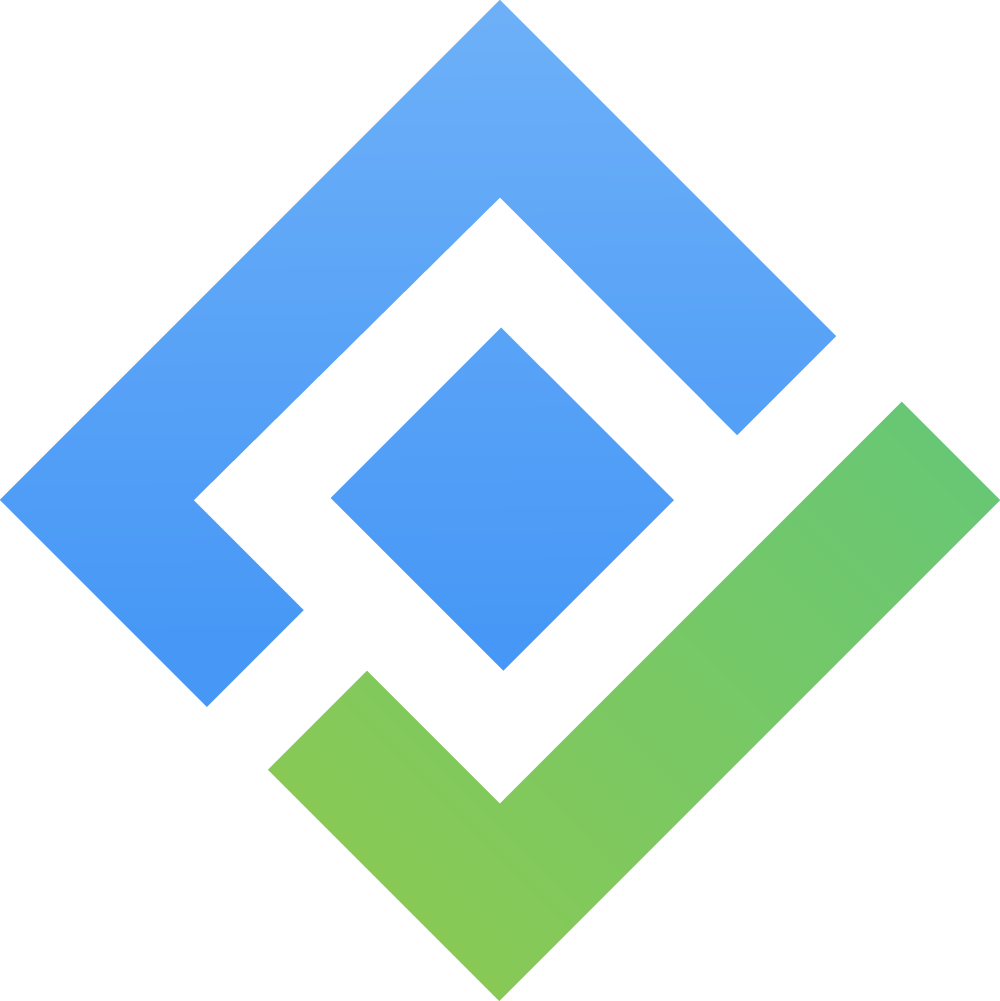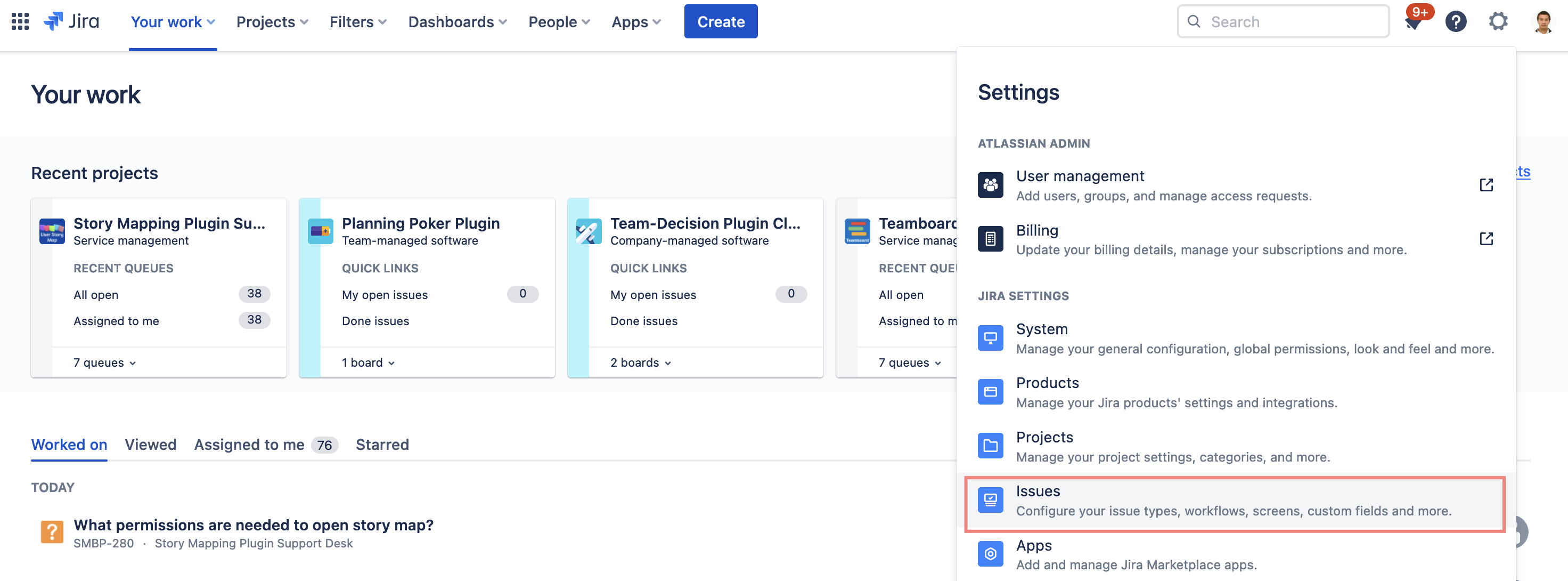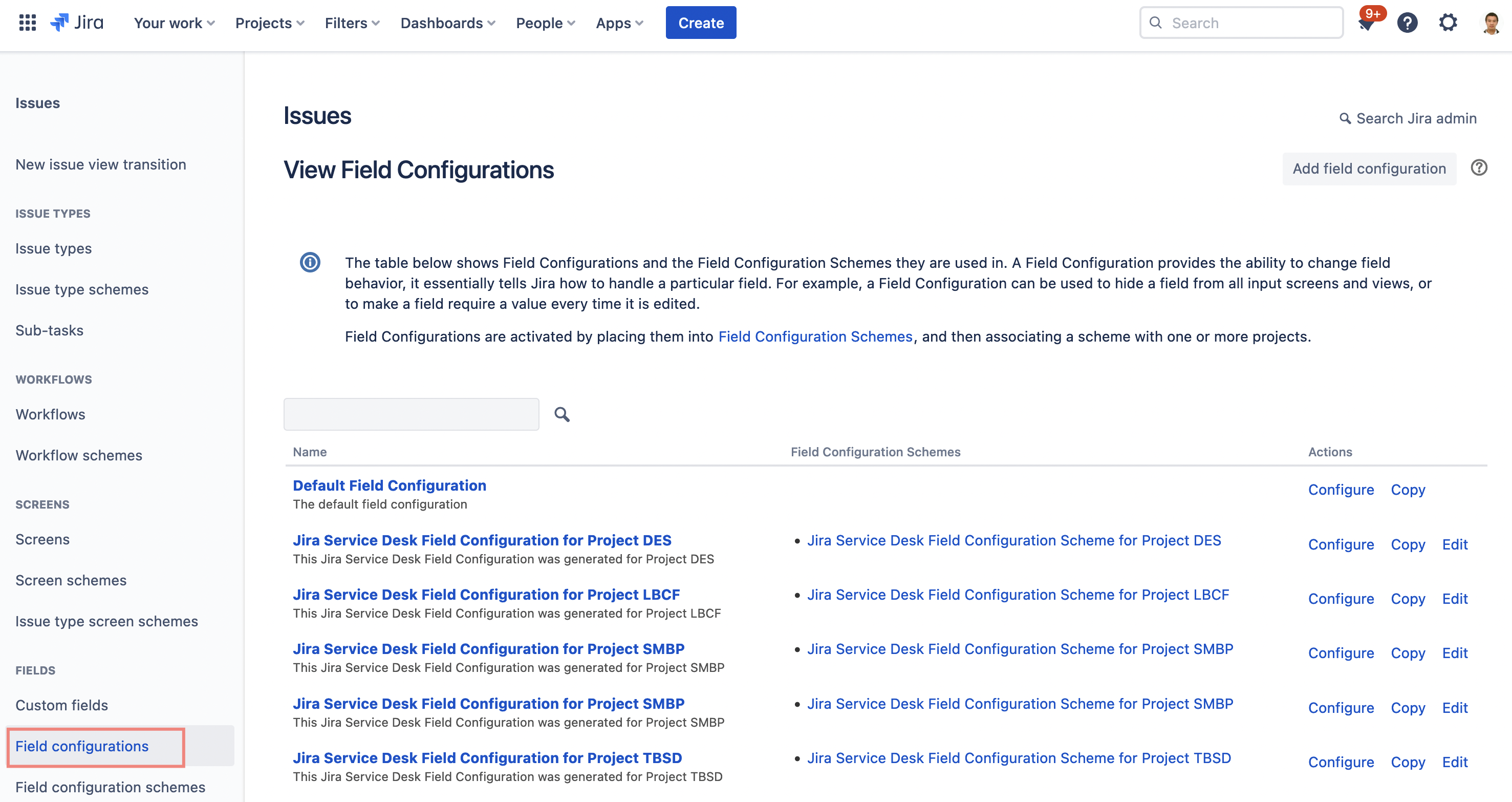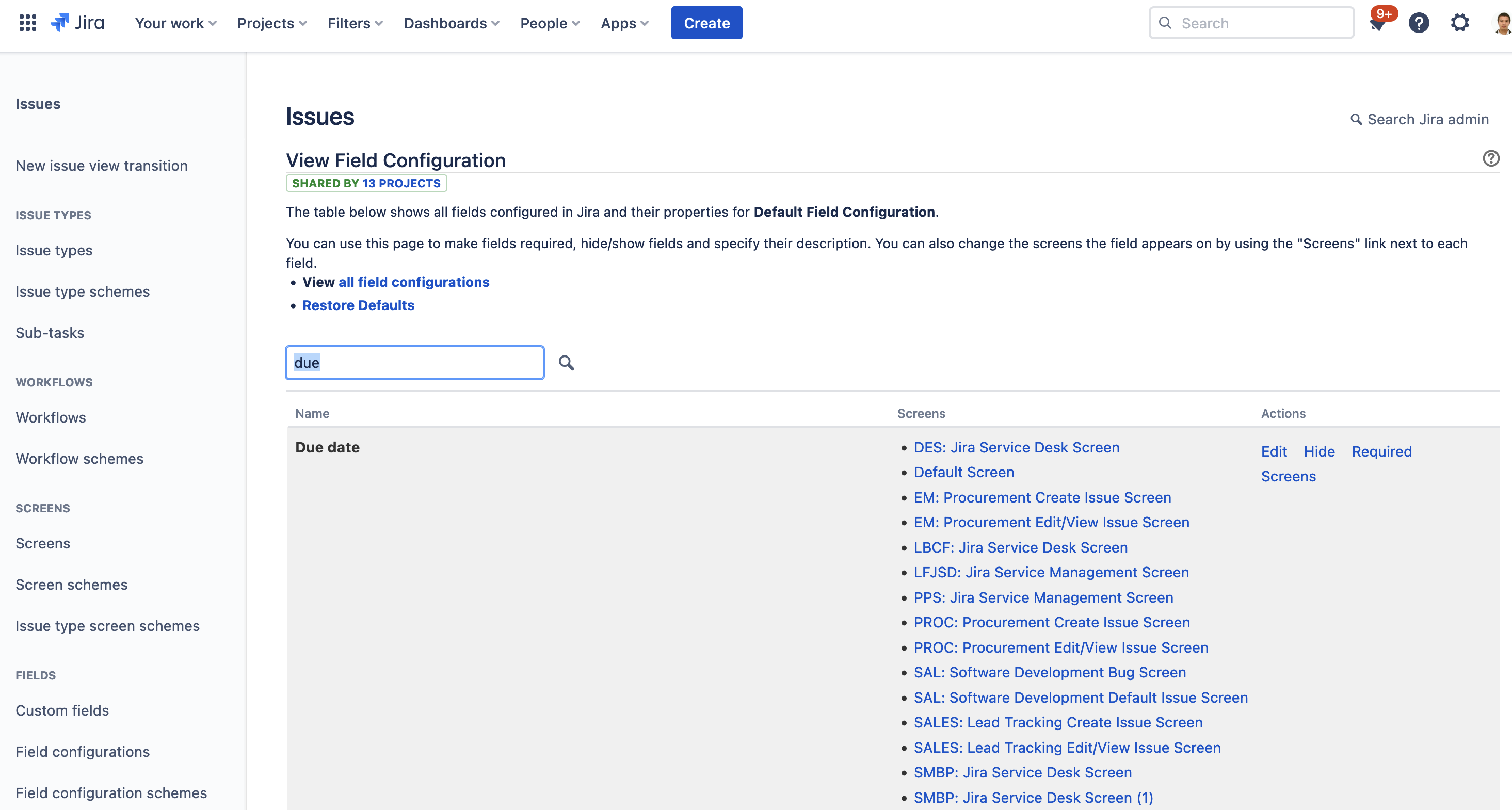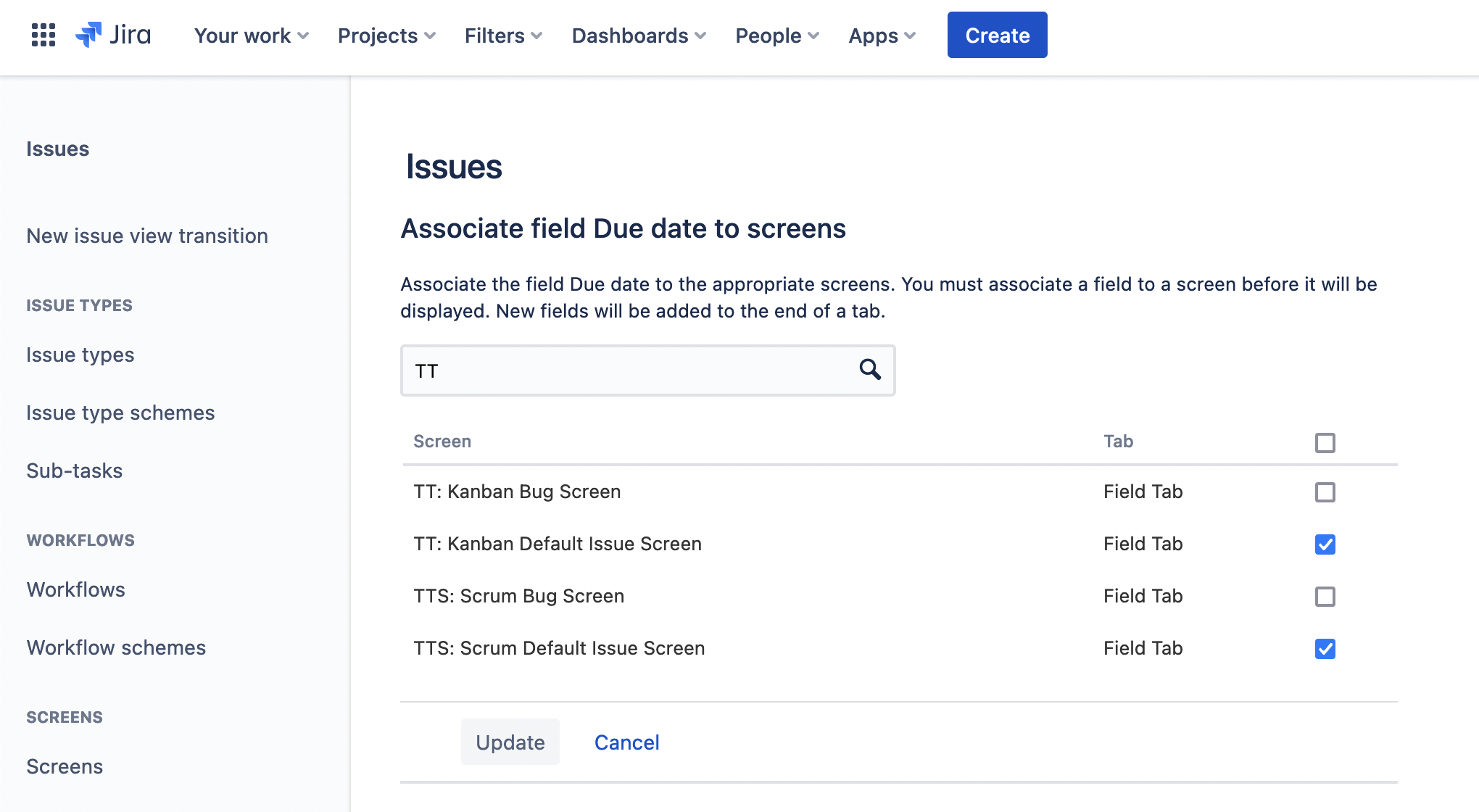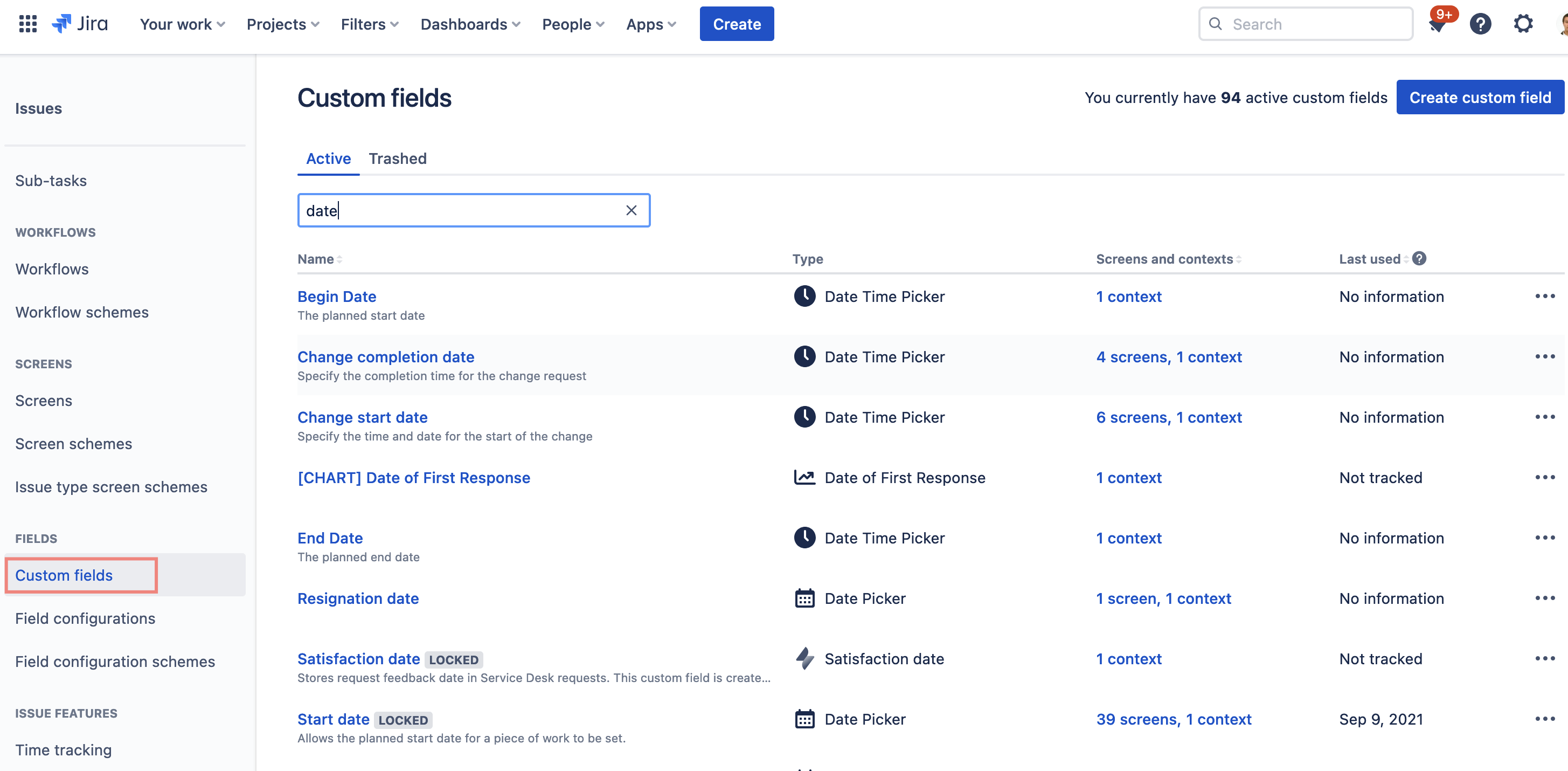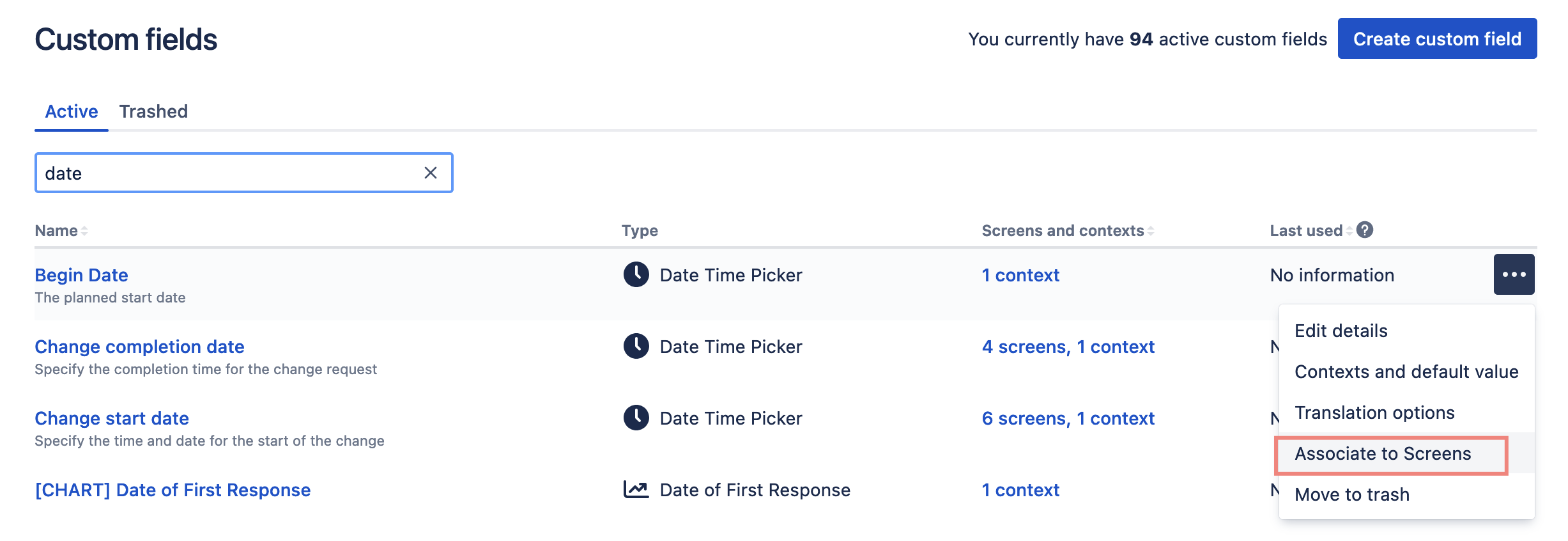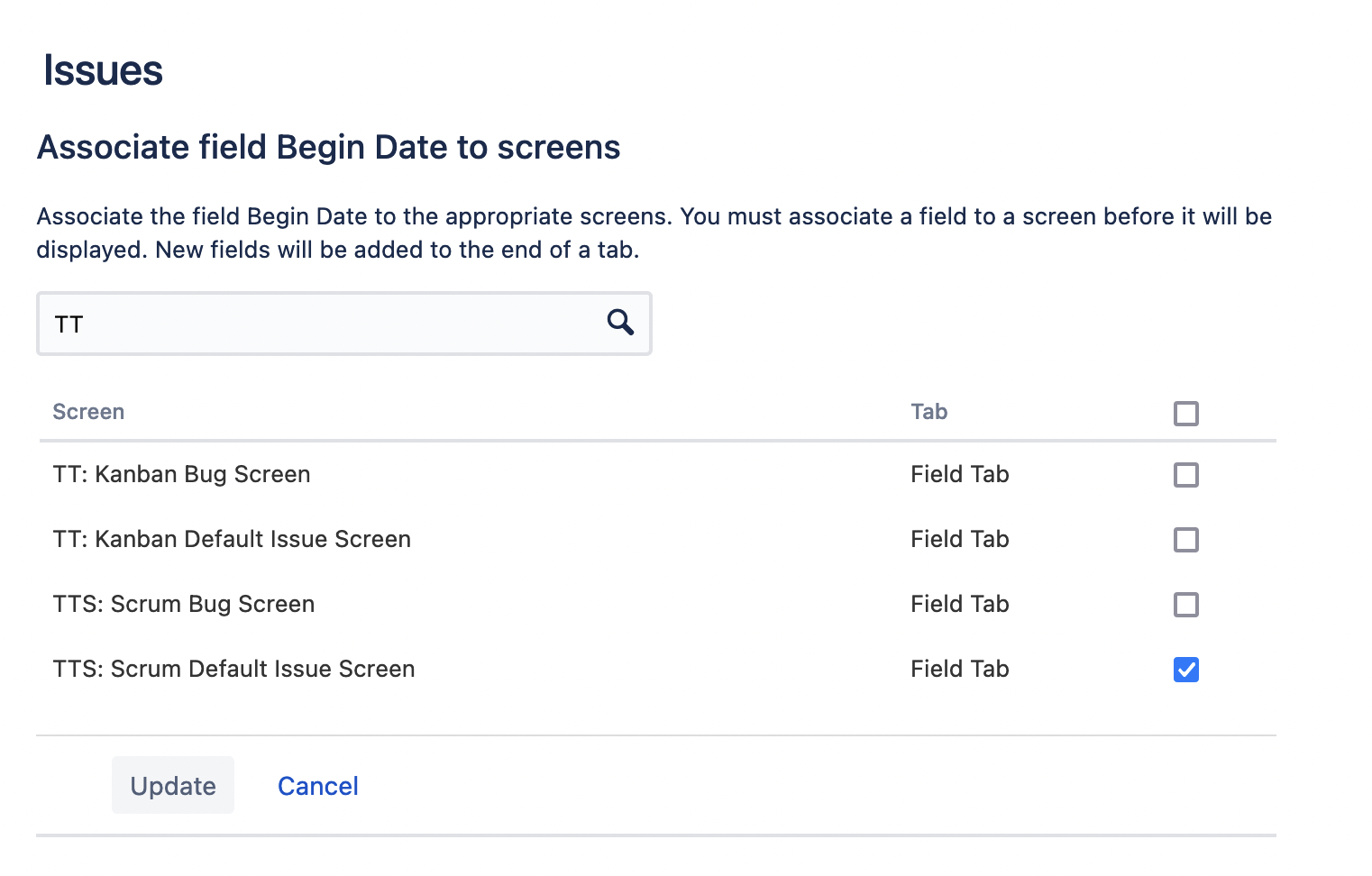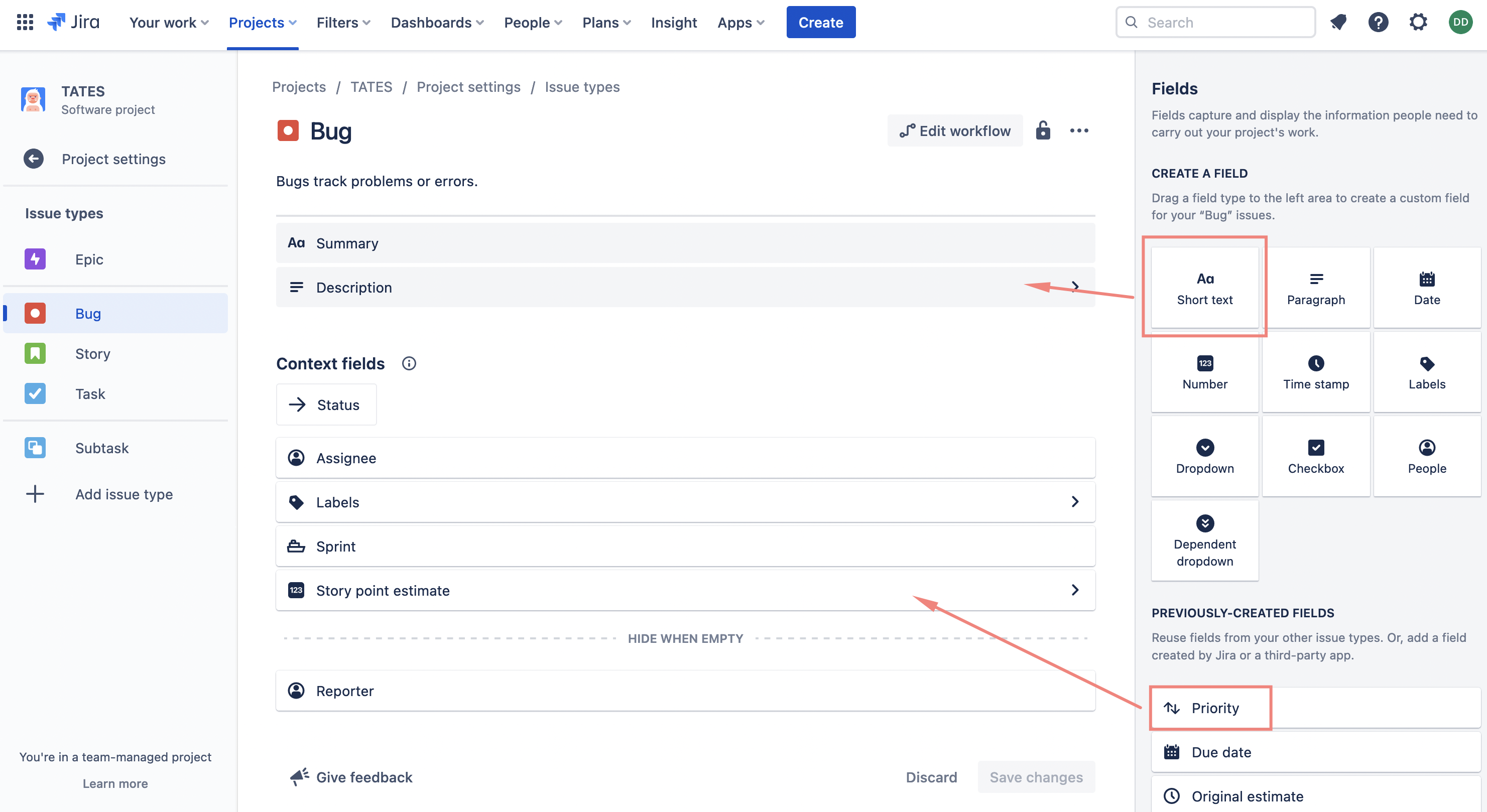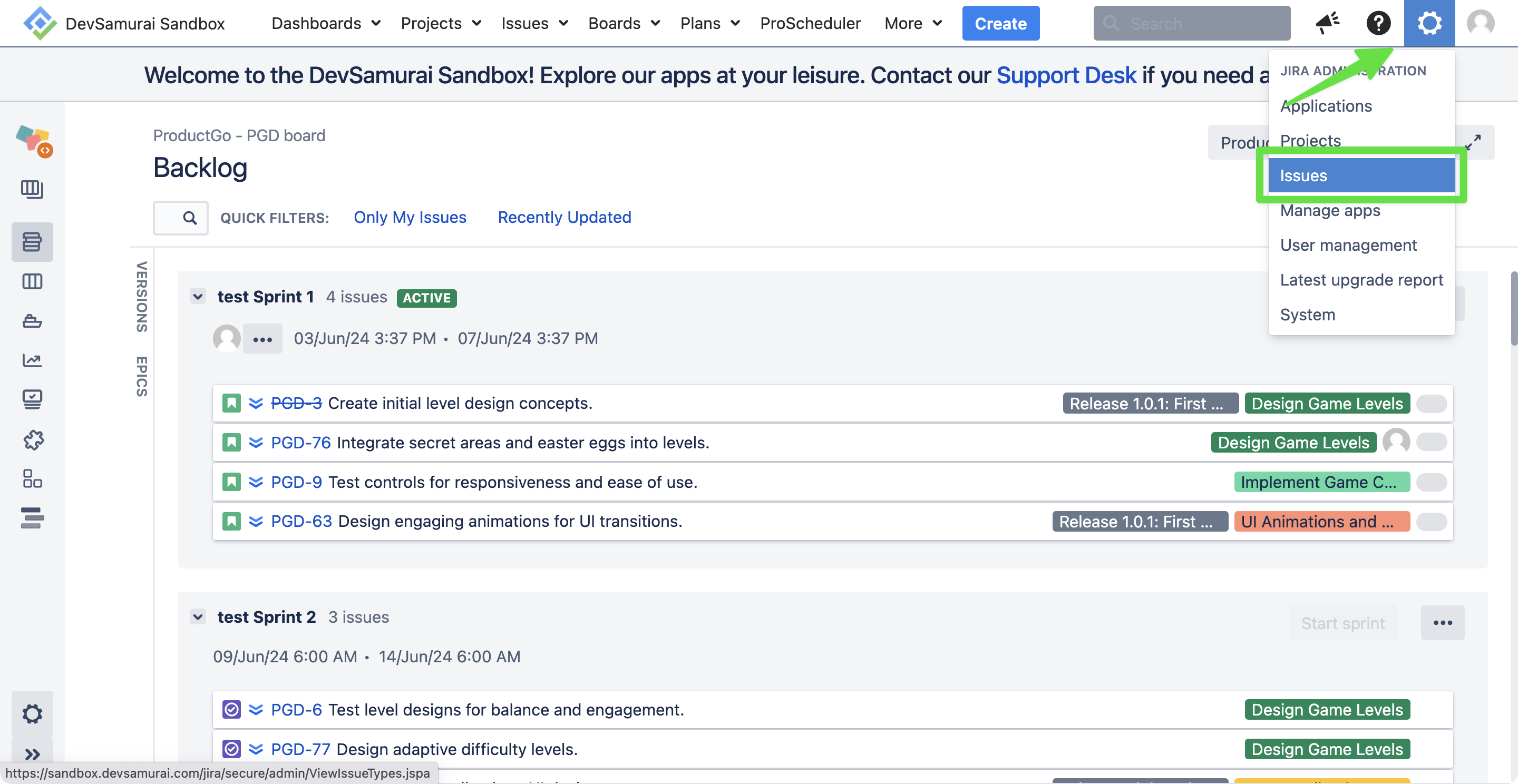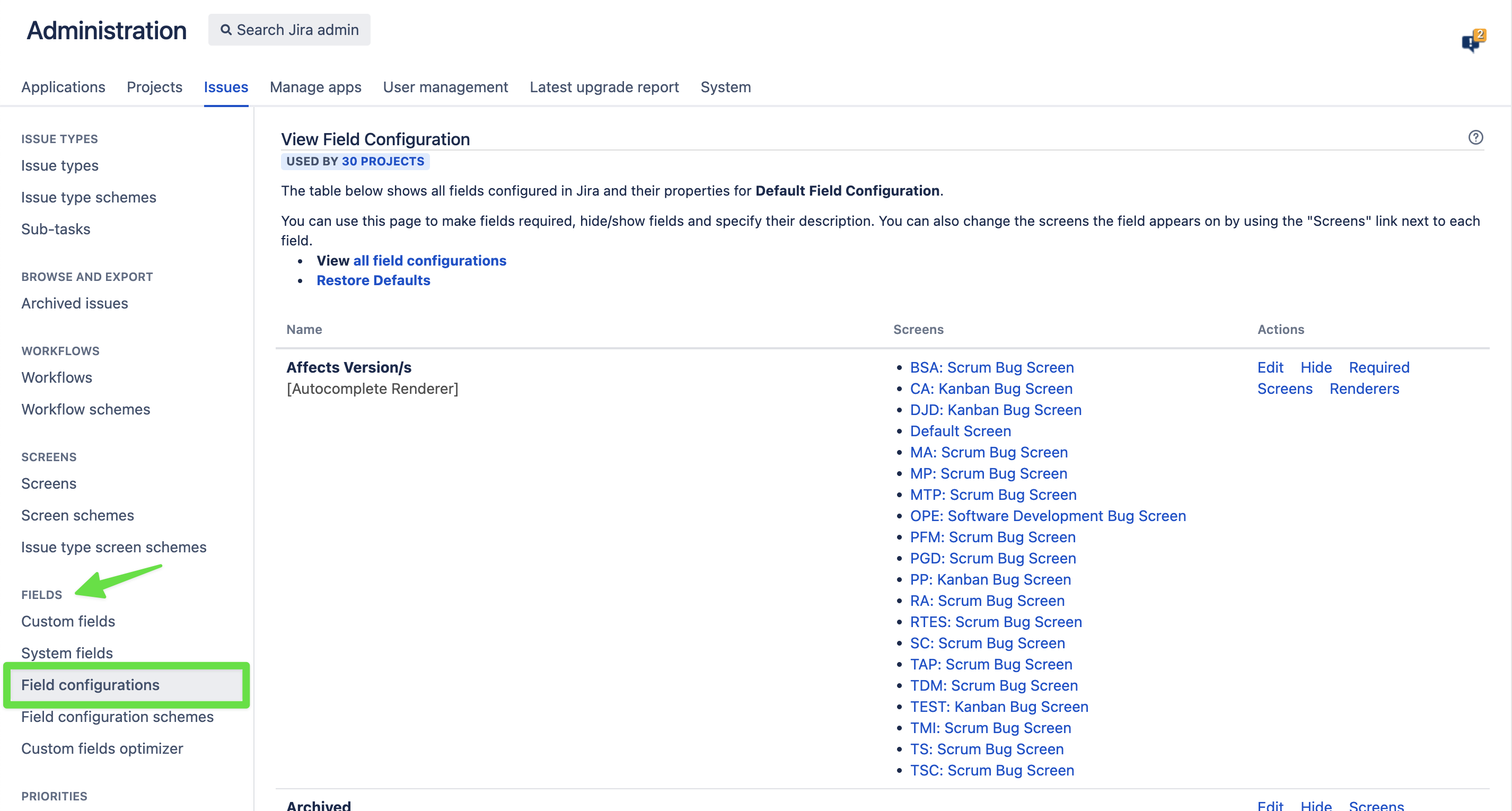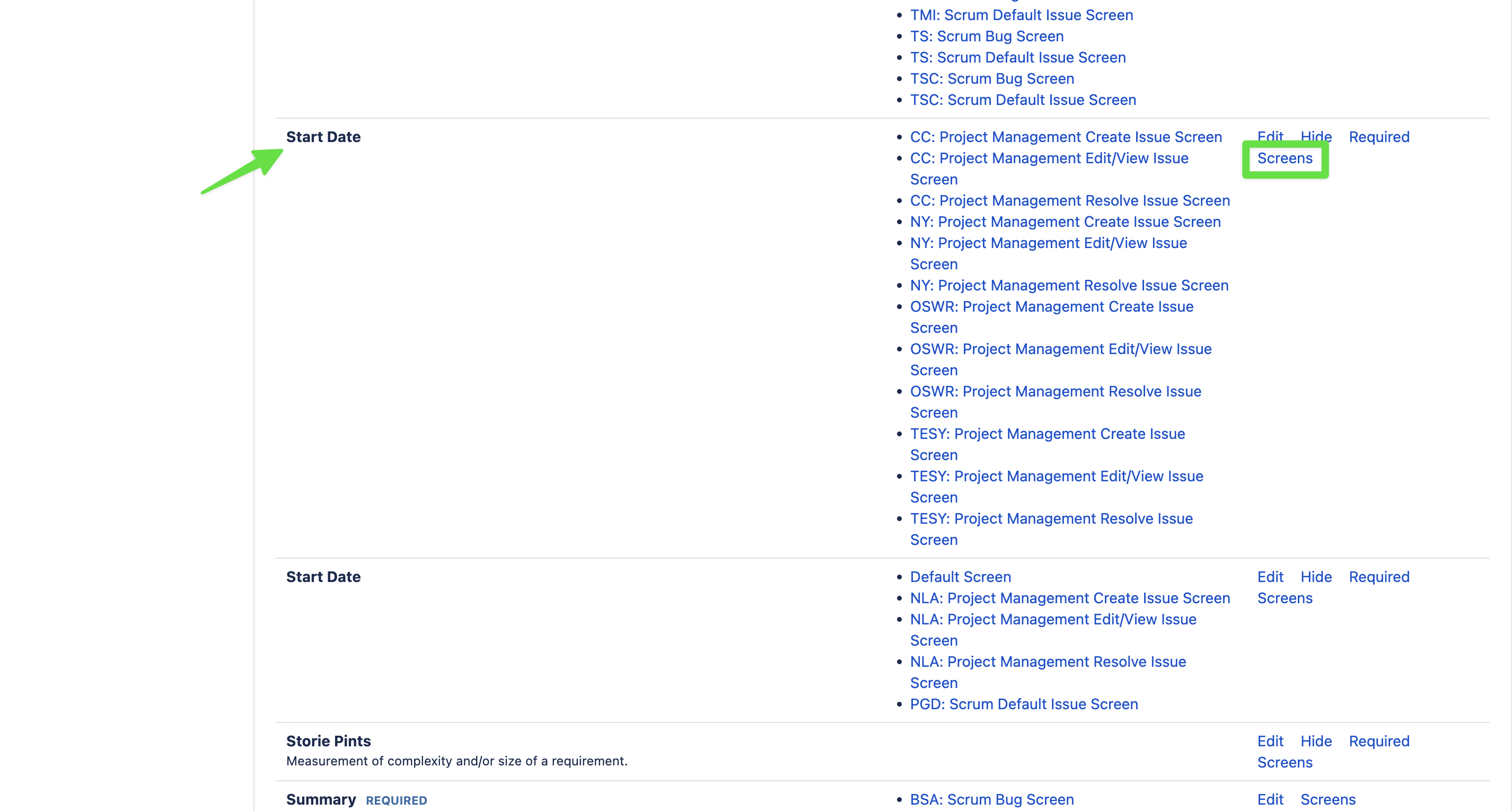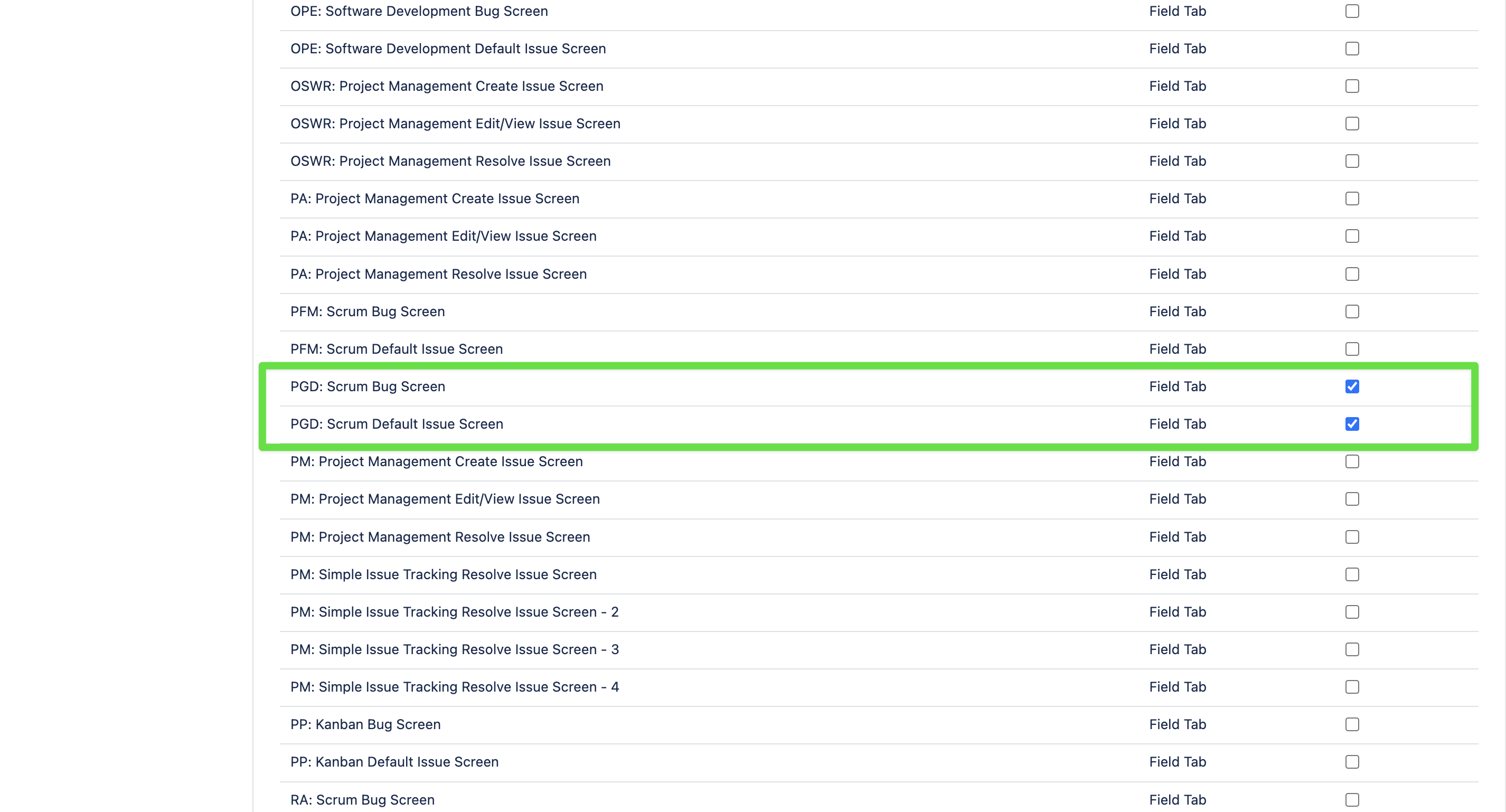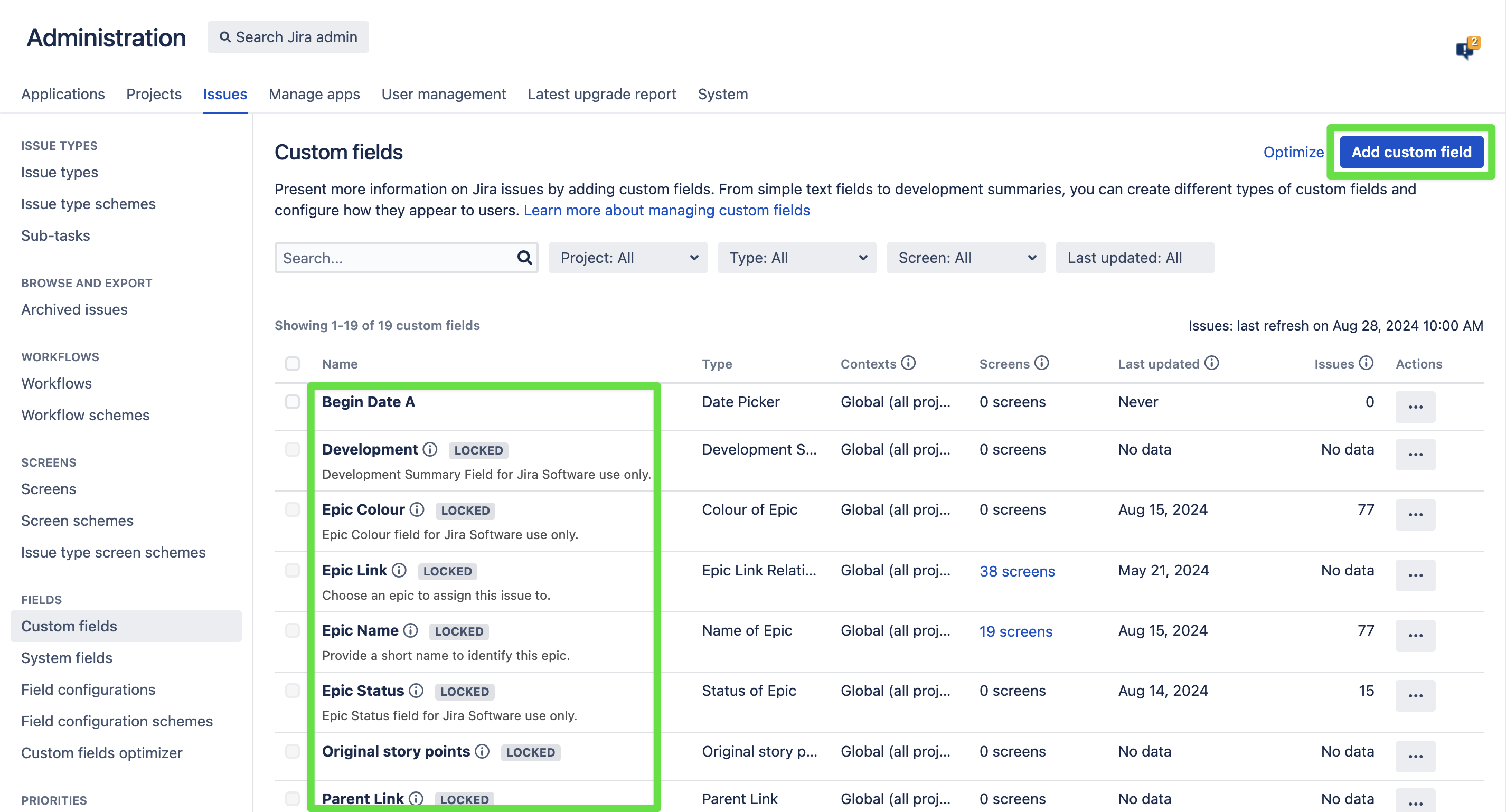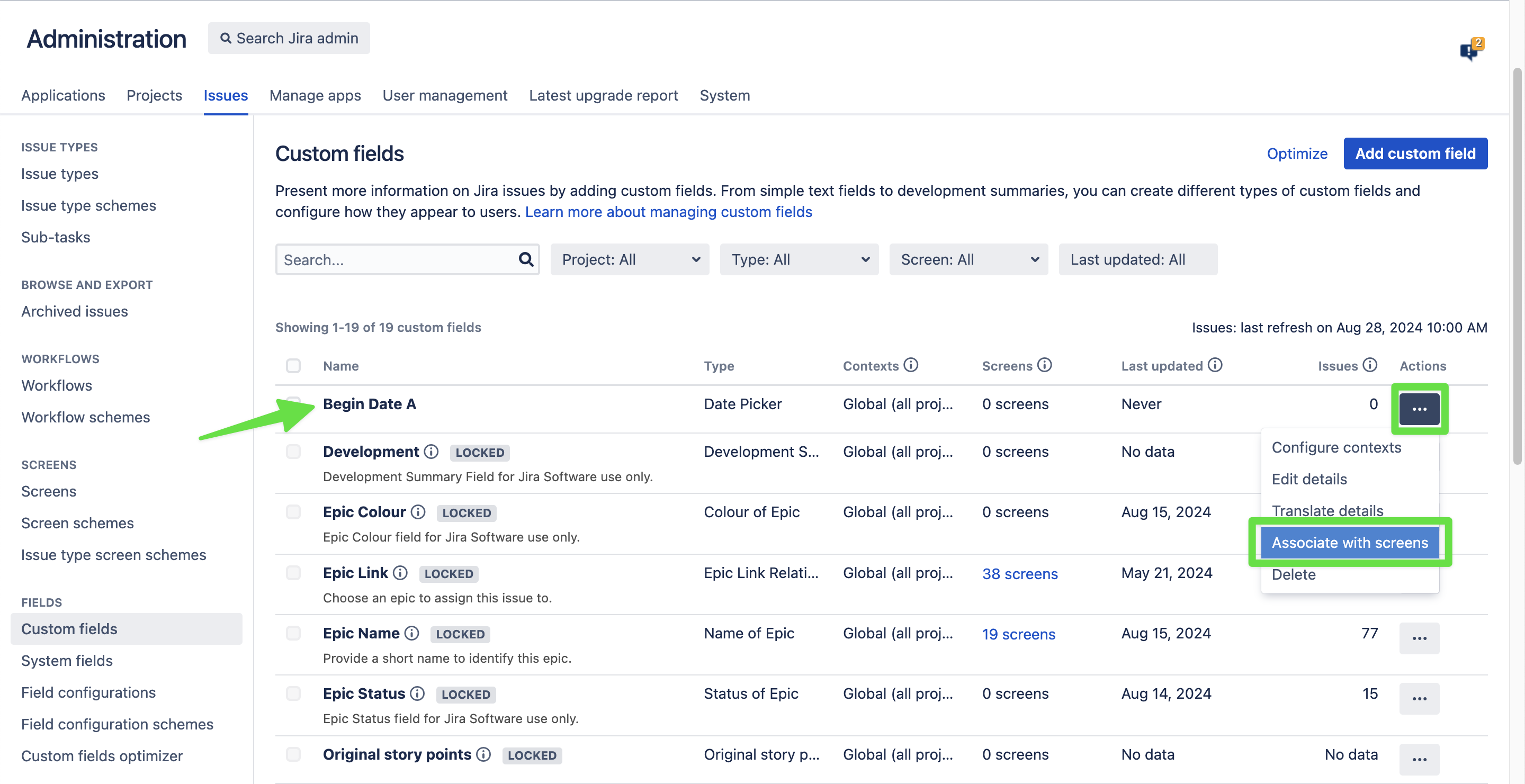Jira Cloud 用のバージョン 1.3.26-AC および Jira Server & Data Center 用のバージョン 6.3.0 以降、ProductGo ではロードマップの日付を Jira フィールドにマッピングすることができます。マッピングされたフィールドを持つ課題タイプのみがロードマップで計画できます。
クラウド版の場合
詳細を見るには各プロジェクトタイプをクリックしてください。
会社管理プロジェクト
Jira フィールドの追加
課題画面に Jira フィールドを追加するには:
設定 | 課題画面に移動します。(注意: 管理者権限が必要です)
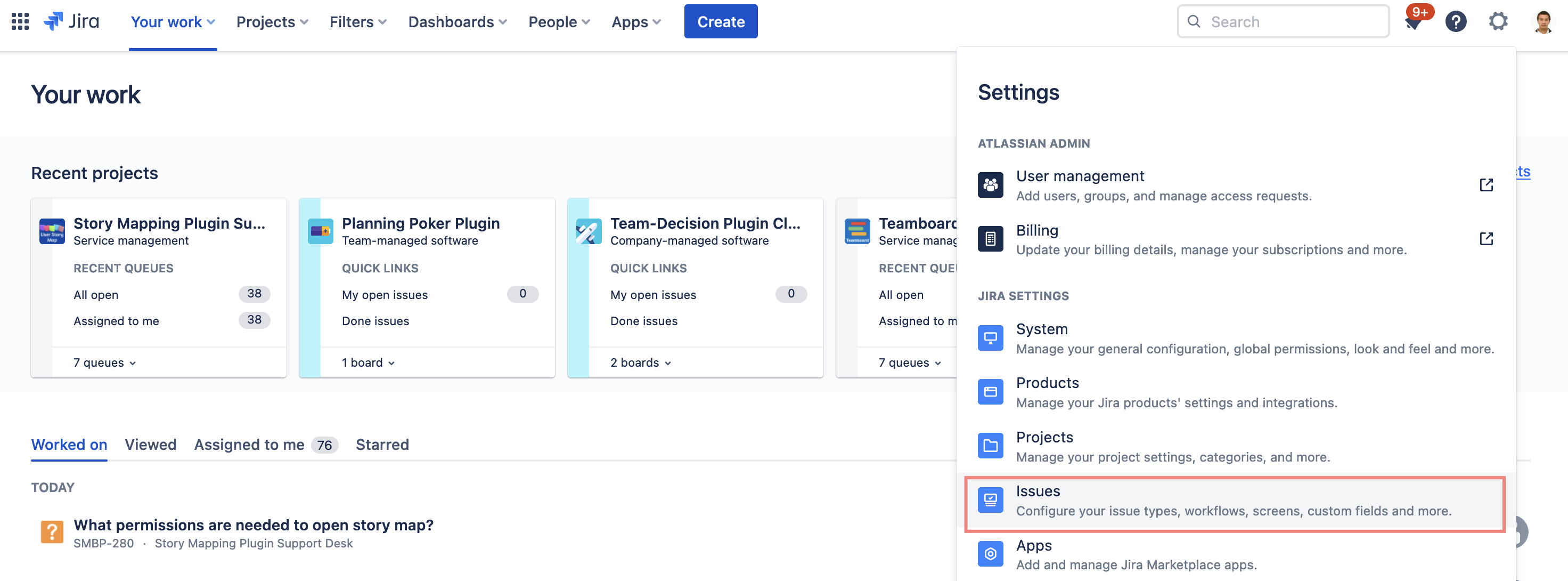
左メニューでフィールド設定を選択します。適切な設定を見つけ、設定をクリックします。
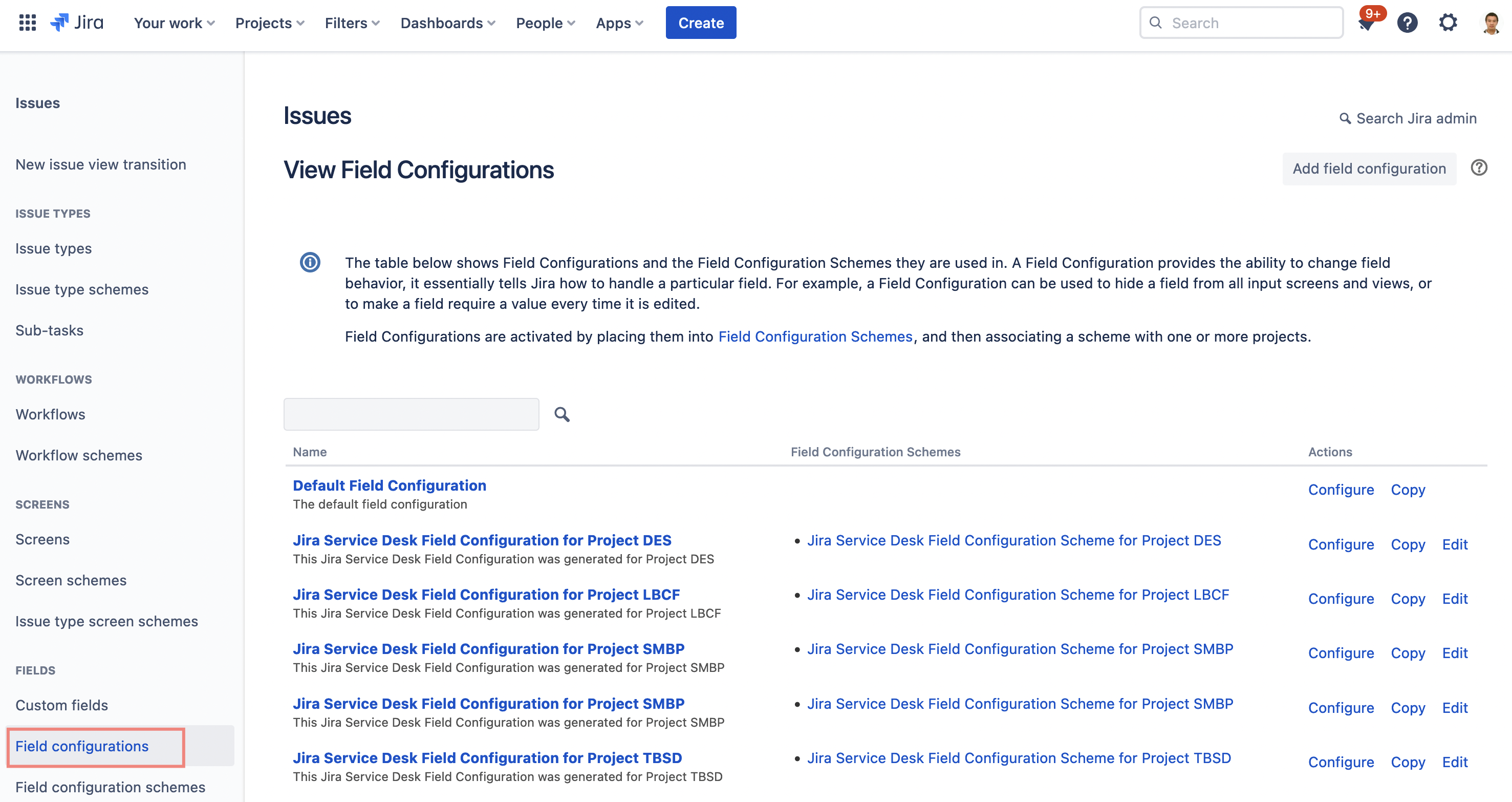
追加したいフィールドを検索し、[画面] をクリックします。
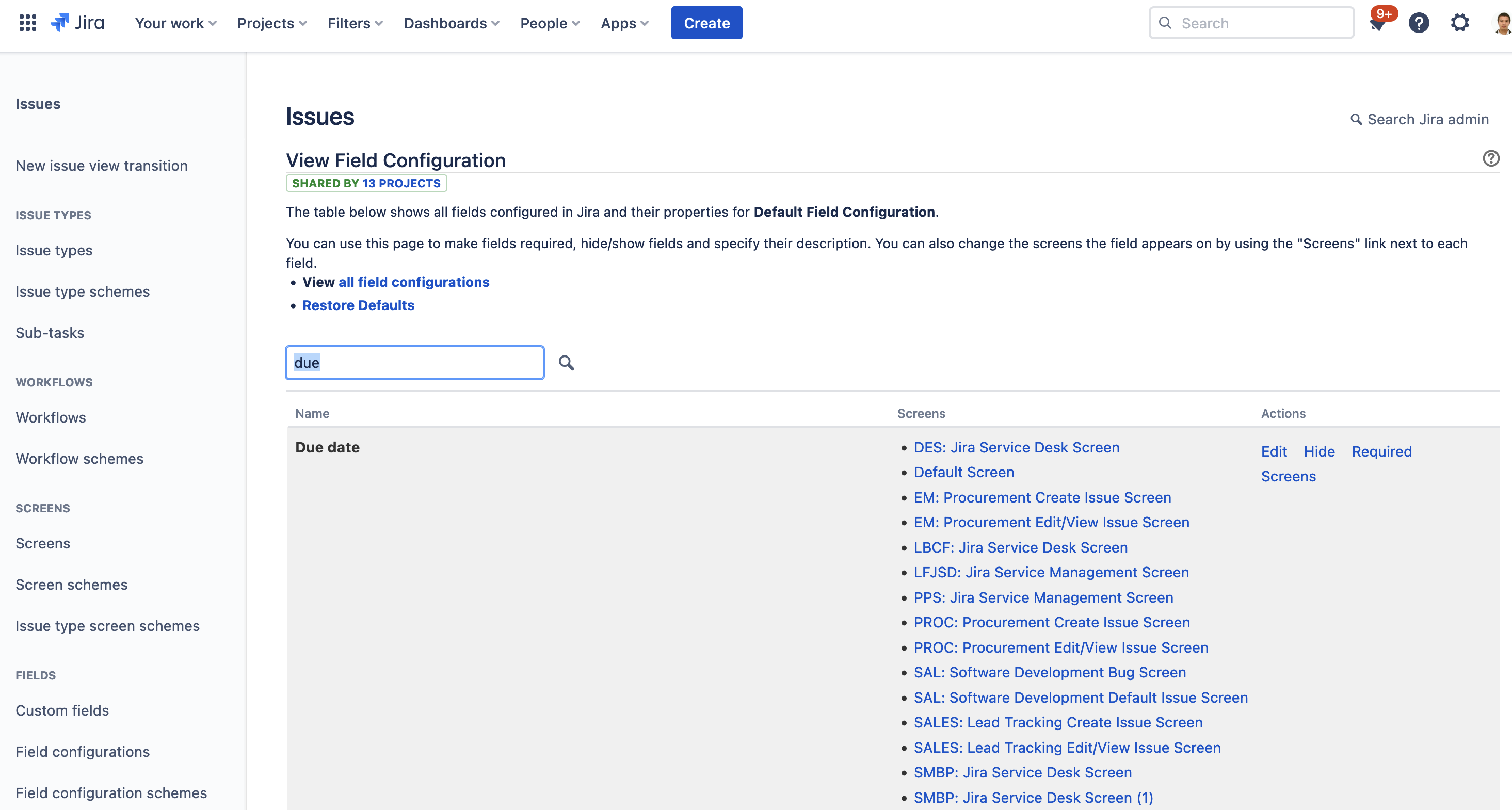
プロジェクトの「デフォルトの課題画面」を選択します。
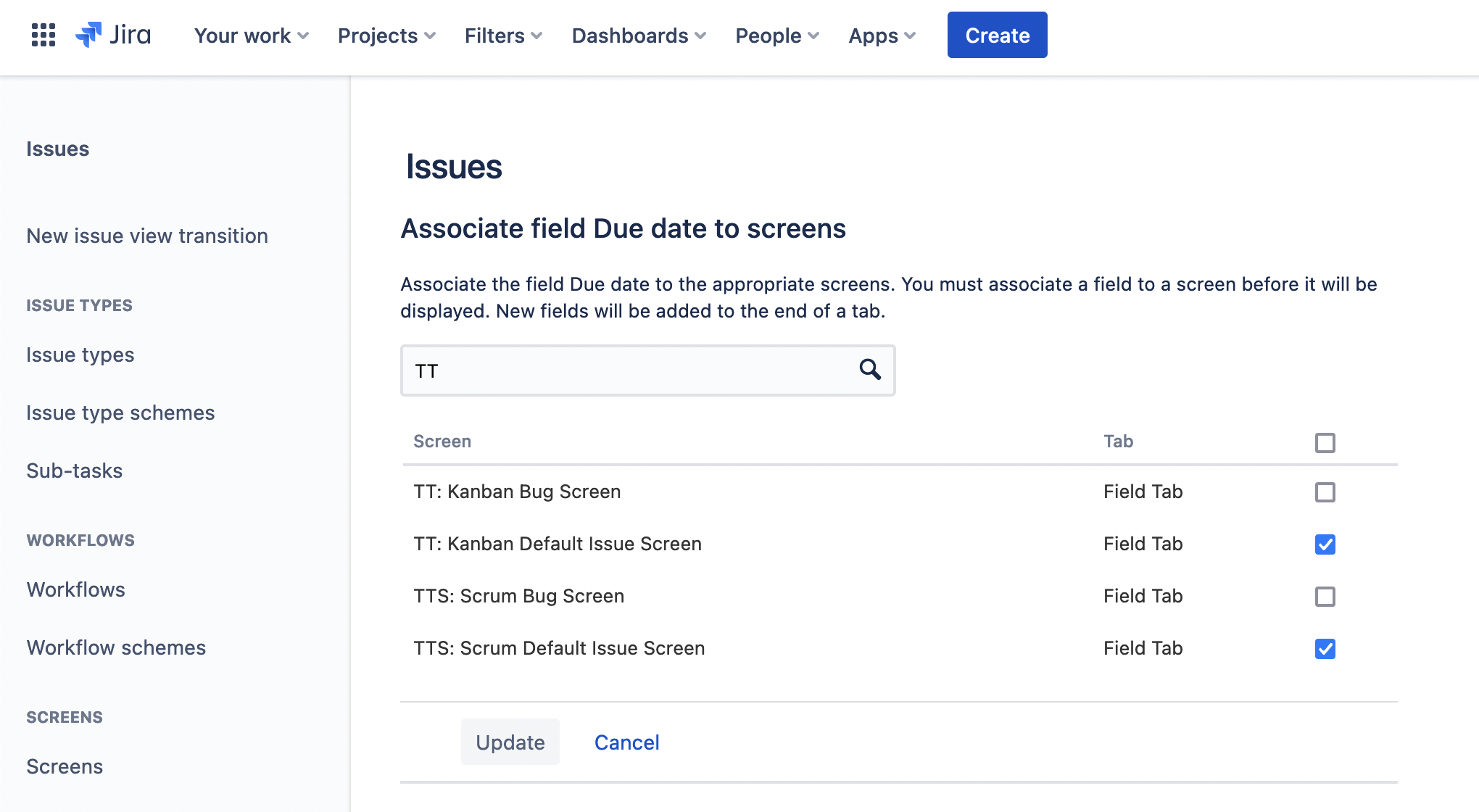
リストの一番下までスクロールし、[更新]をクリックします。
カスタム・フィールドの追加
カスタム・フィール課題画面に追加するには、以下の手順に従います。
|設定]|[課題]画面に進みます
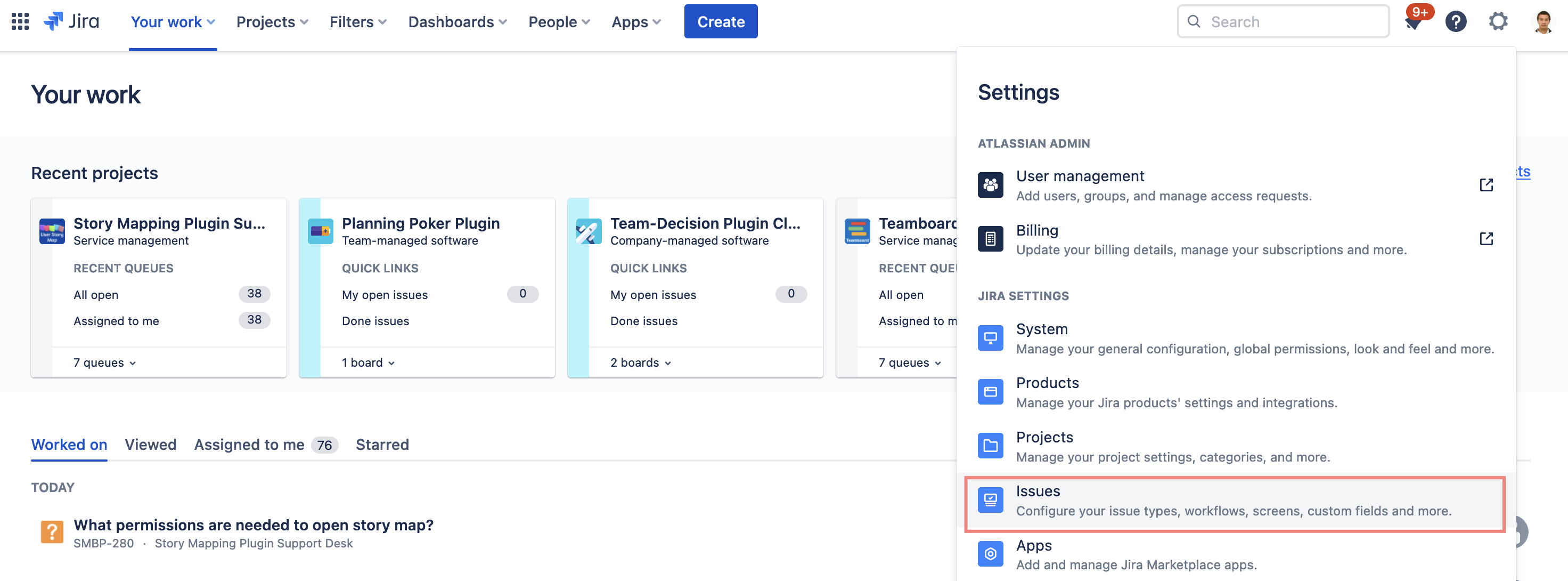
左側のメニューで「カスタム・フィールド」を選択します。
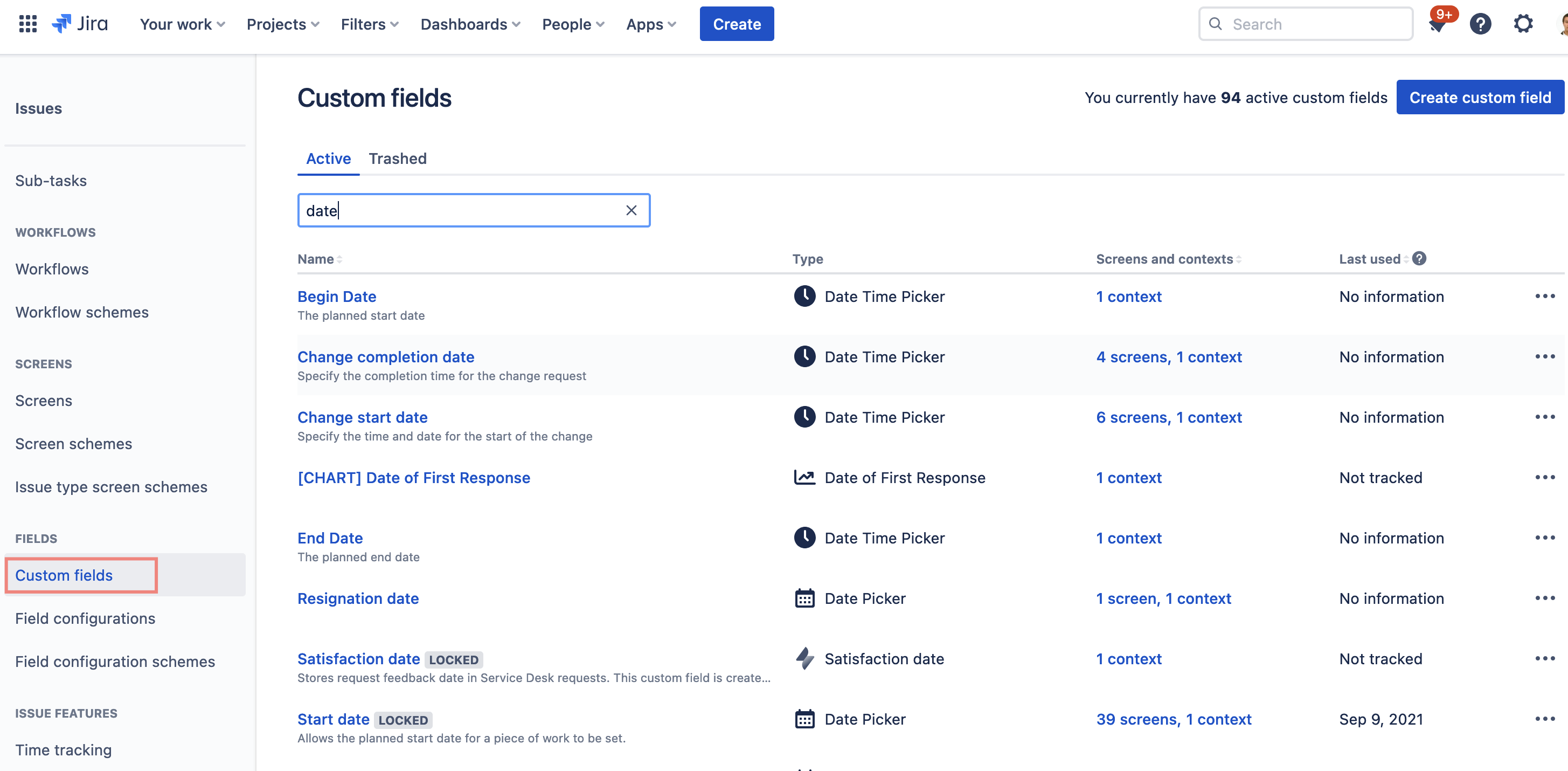
必要なフィールドを見つけます。右端の...をクリックし、[画面に関連付ける]を選択します。
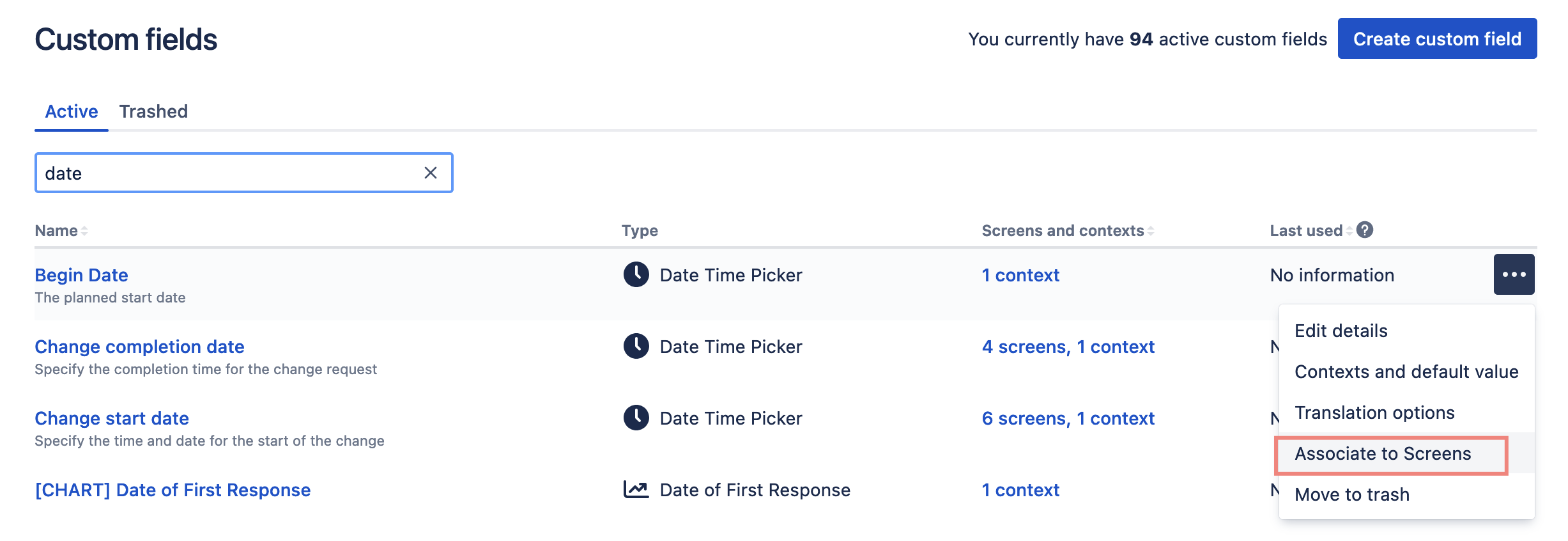
プロジェクトの「デフォルト課題画面」を選択します。
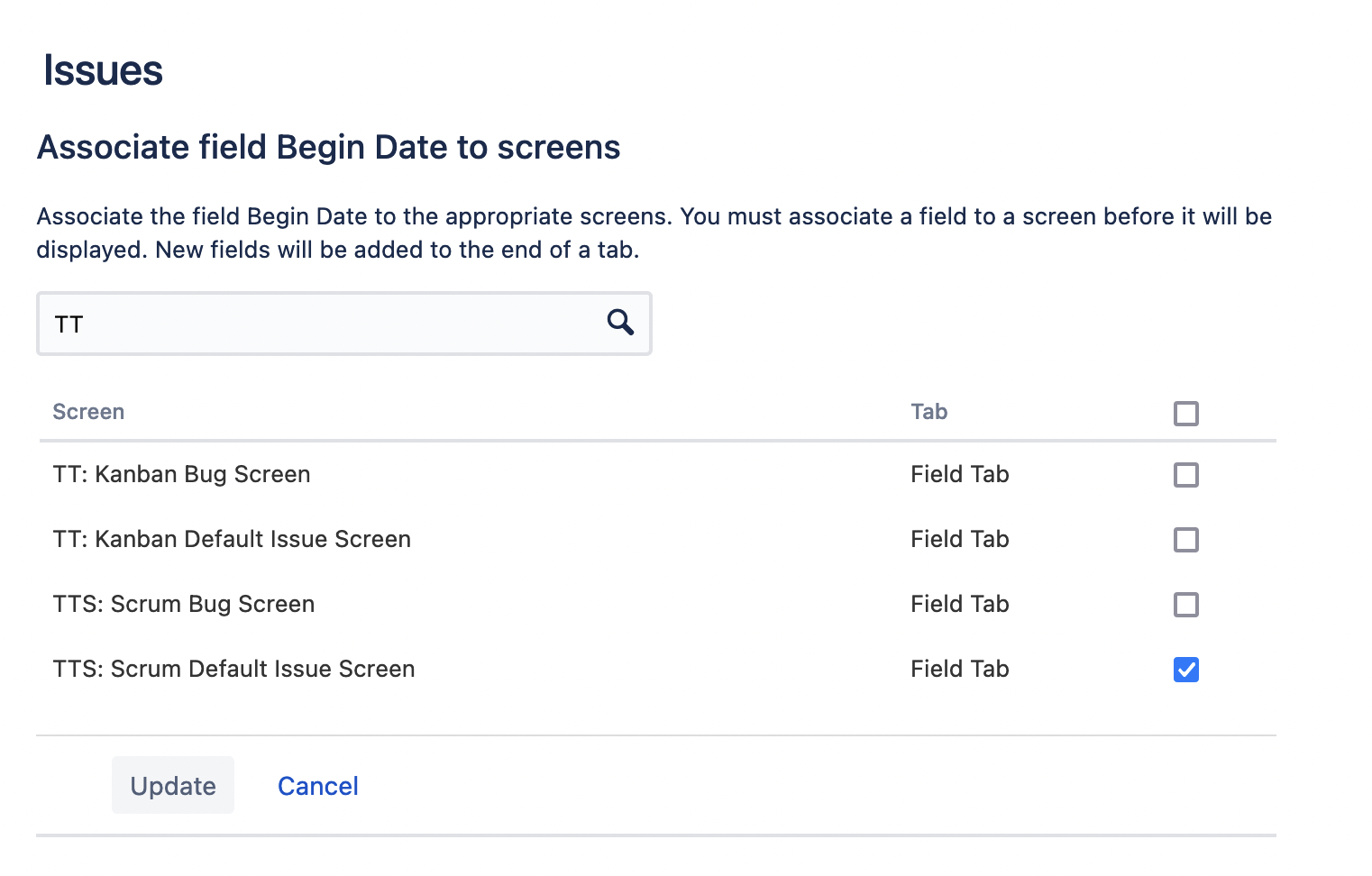
リストの一番下までスクロールし、[更新]をクリックします。
チーム管理プロジェクト
プロジェクト設定]→[課題の種類]で課題の種類を選択し、右側のパネルにあるフィールドをフィールド・リストにドラッグ・アンド・ドロップして追加するか、新しいフィールドを作成します。
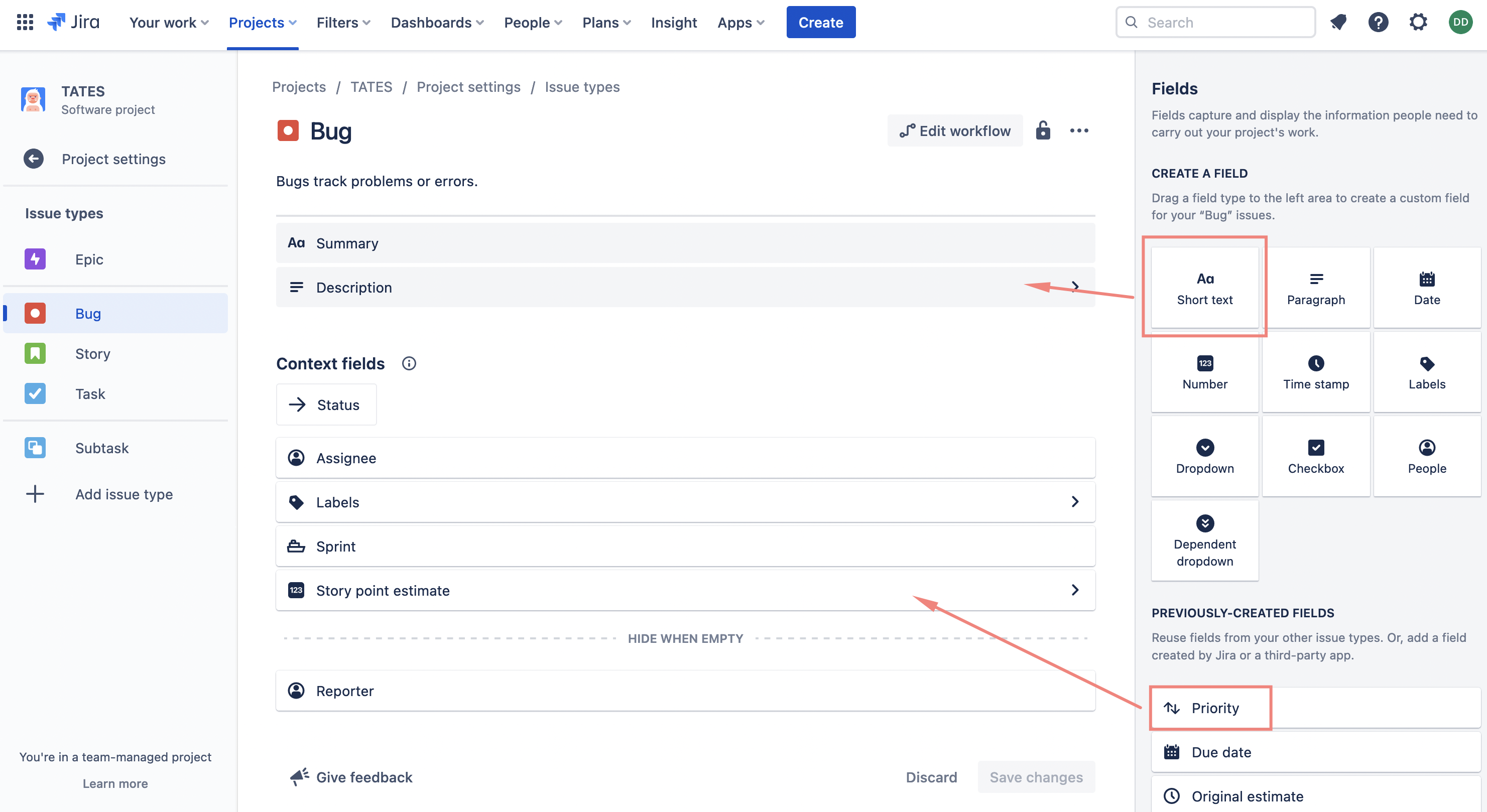
データ・センター・バージョンの場合
詳細を見るには、以下のセクションを展開してください。
データセンターの課題画課題Jiraデフォルトフィールド追加
管理者としてログインし、歯車(⚙️) アイコンをクリックして課題を選択します。
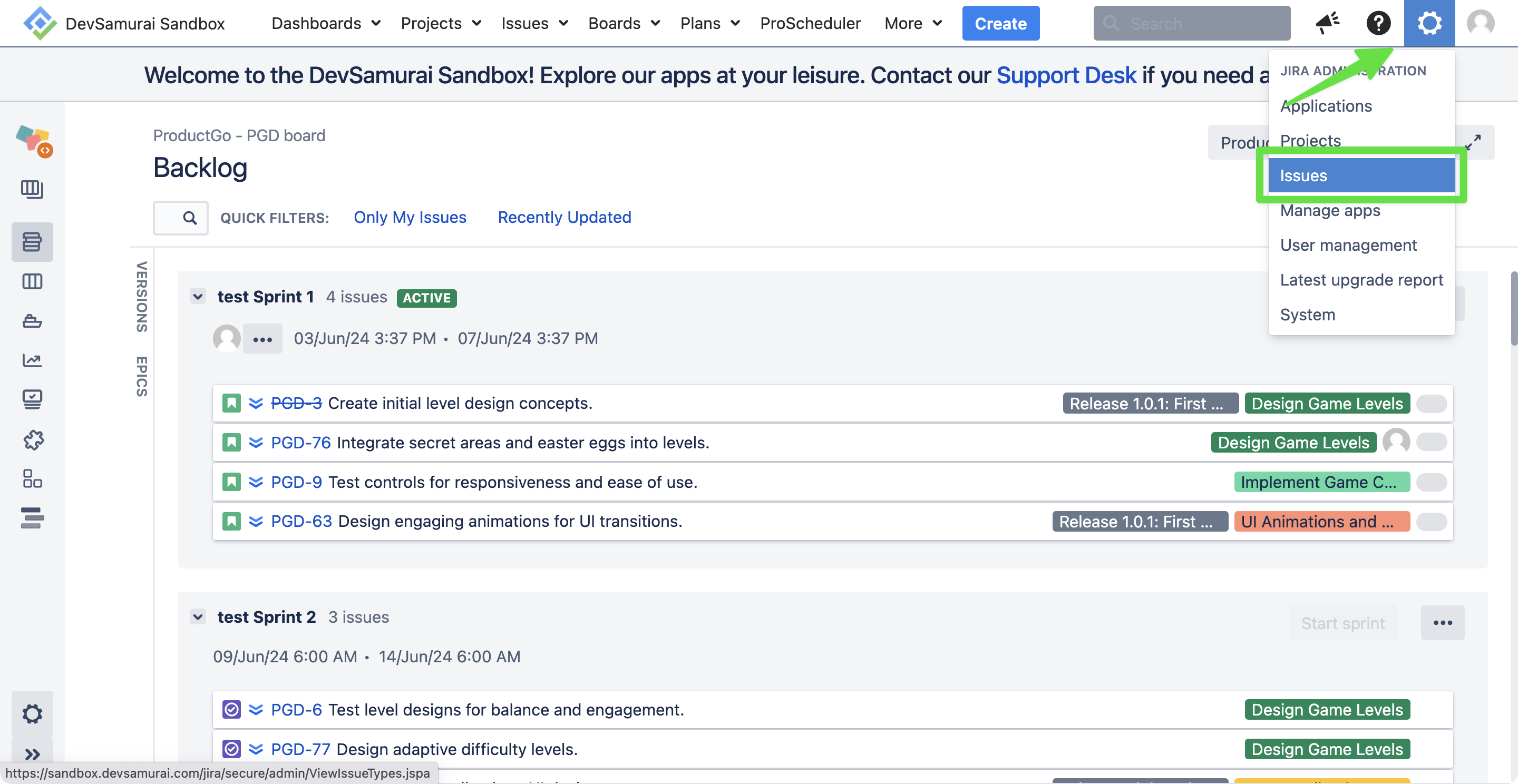
フィールドセクションの下の左側のパネルで、フィールド設定をクリックします。
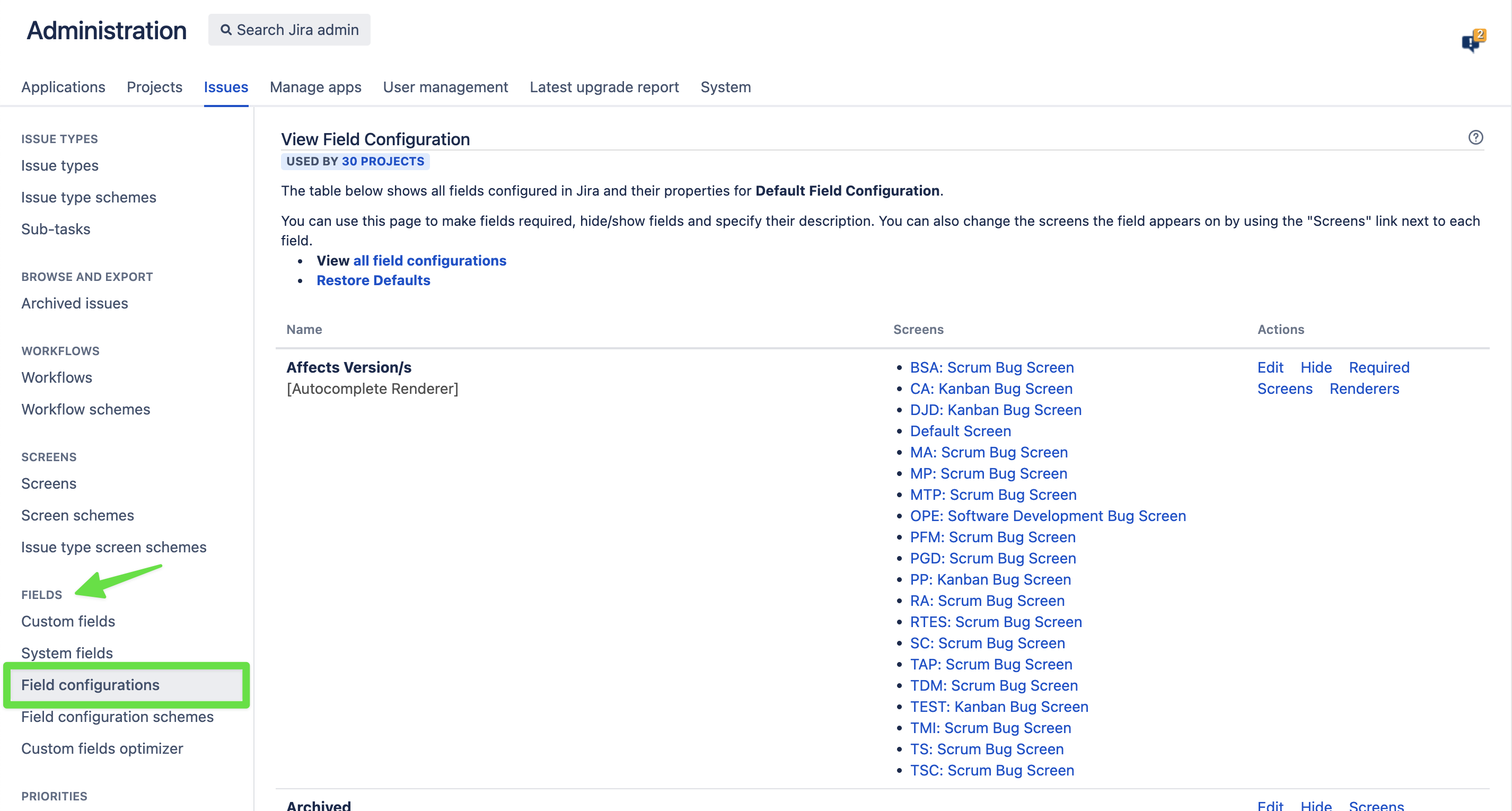
追加したいフィールドを見つけ、[画面] をクリックします。
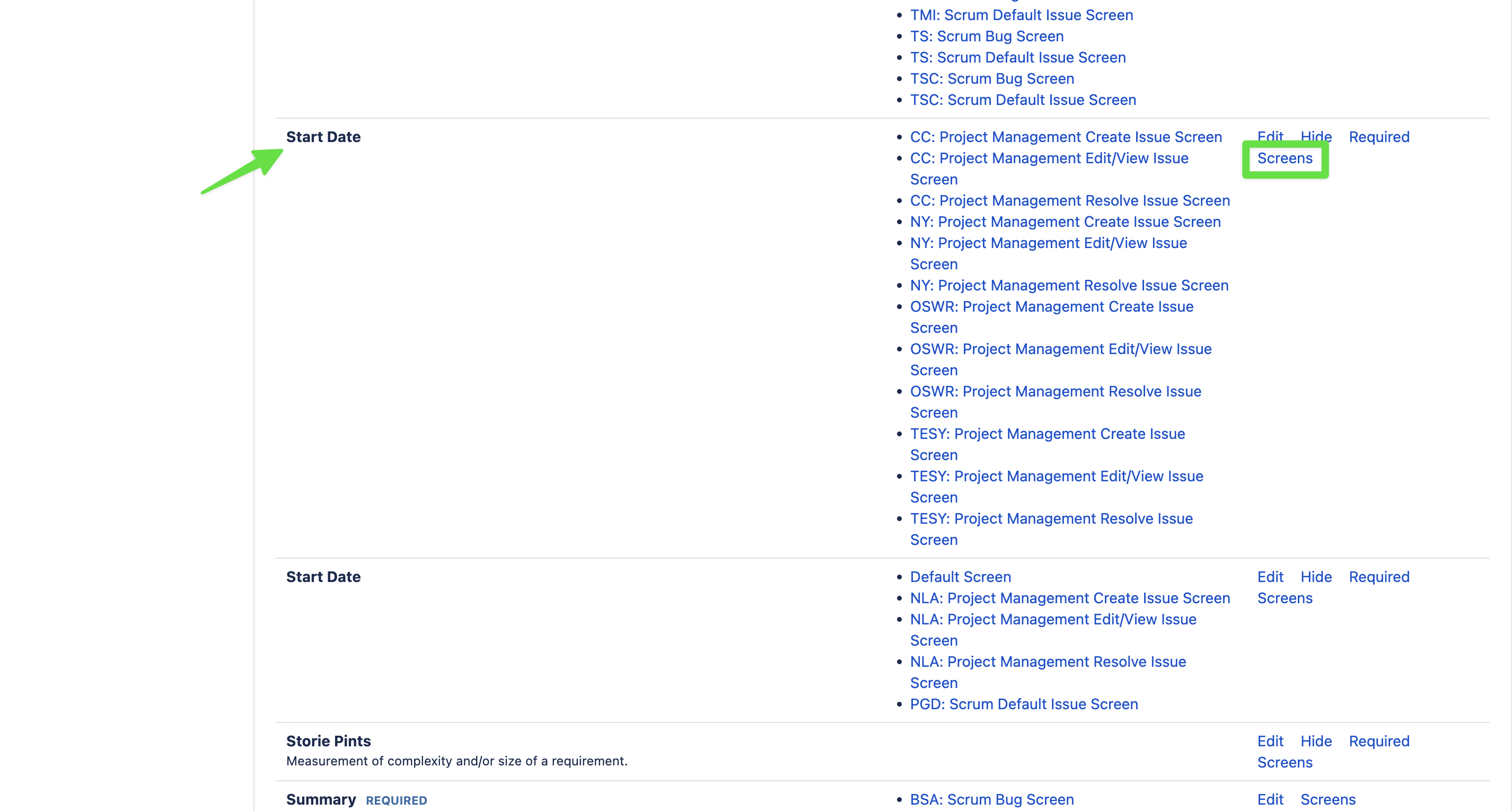
リストから必要なプロジェクト画面を選択します。
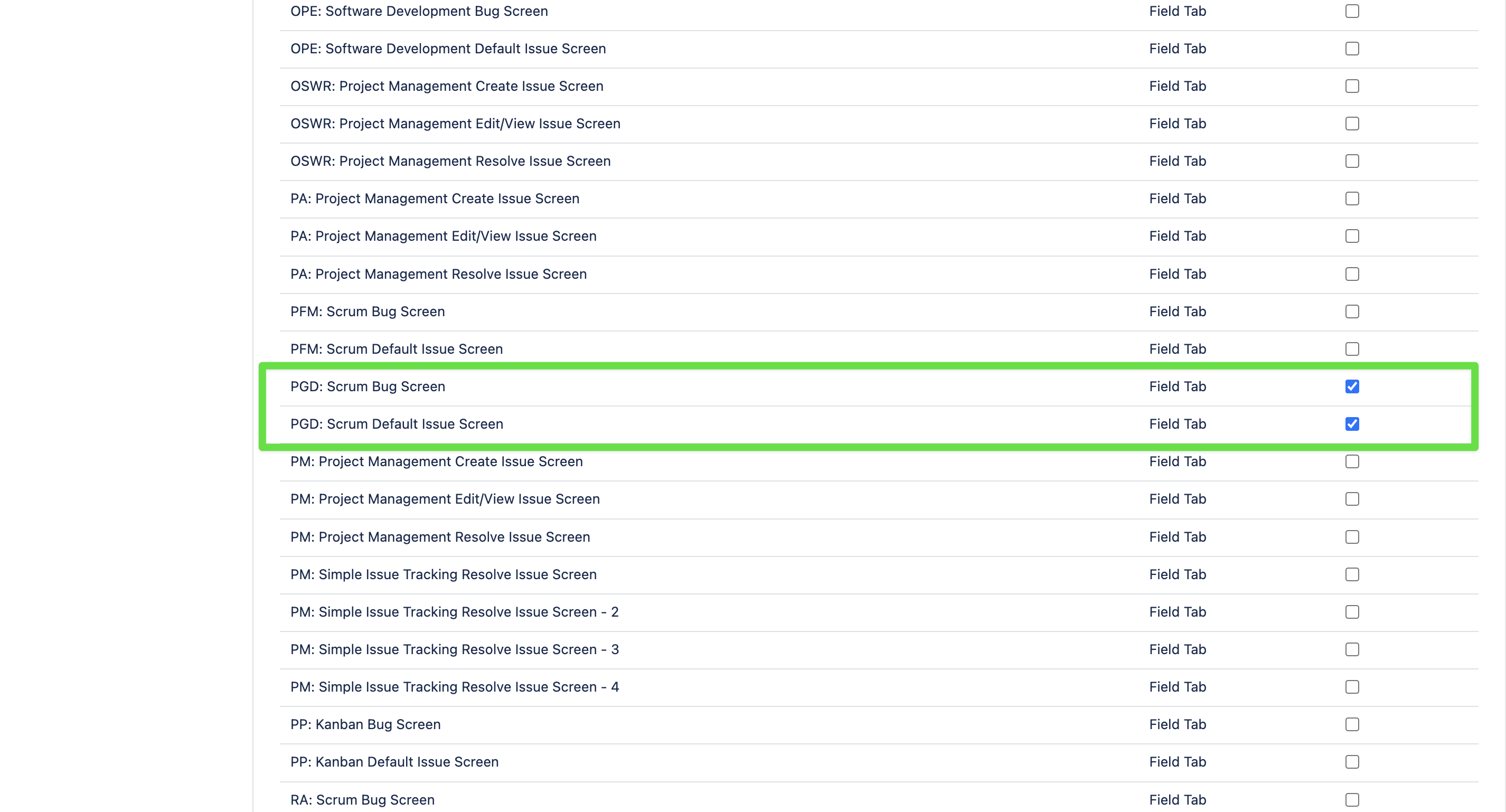
リストの一番下までスクロールし、更新をクリックします。
データセンターの課題画面にJiraカスタムフィールド追加
管理者としてログインし、歯車 (⚙️) アイコンをクリックして、[課題] を選択します。
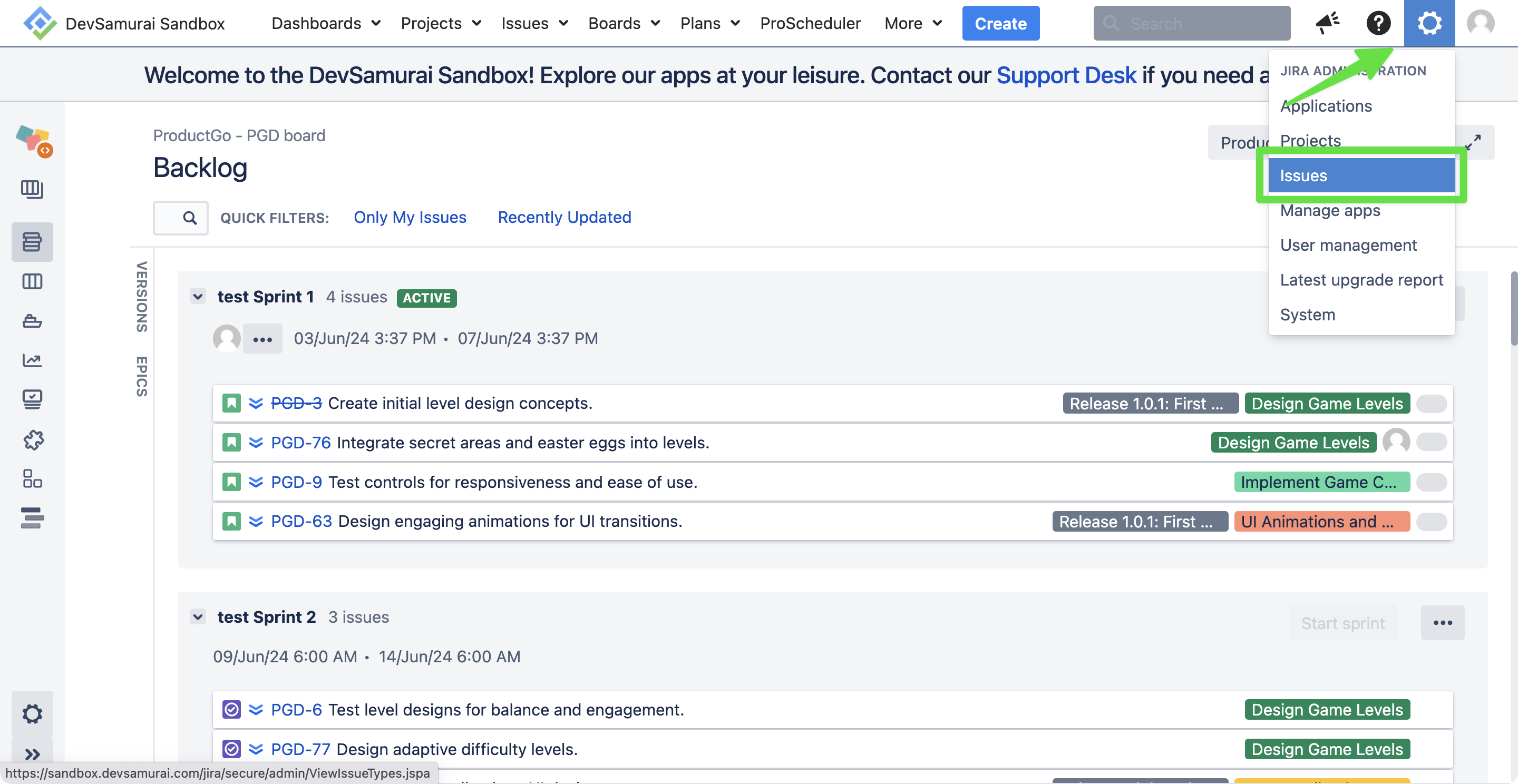
カスタムフィールドを追加を選択して新しいカスタムフィールドを作成するか、利用可能なフィールドから選択します。
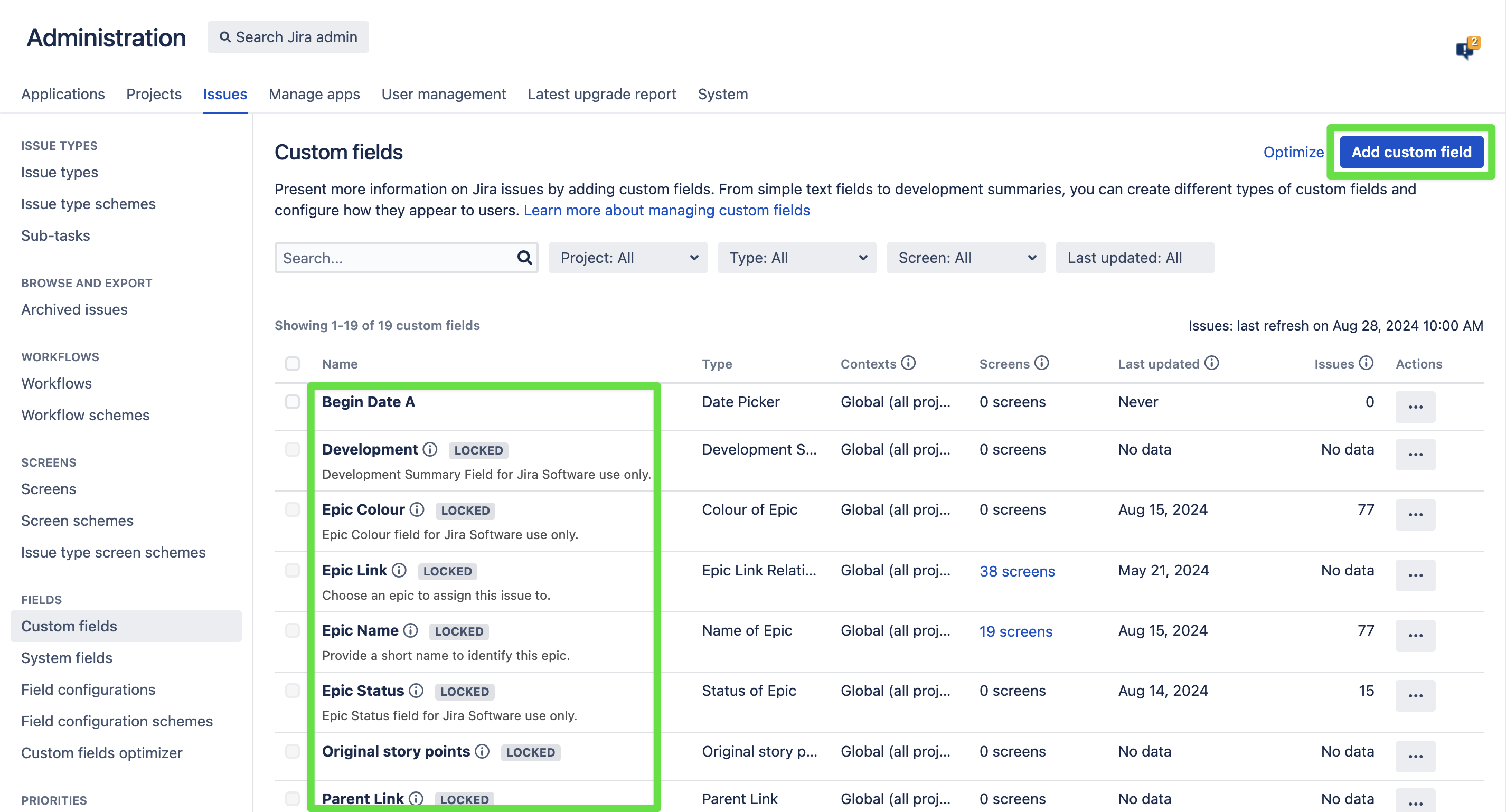
追加したいフィールドを選択し、アクション列の[...]ボタンに移動し、[画面に関連付ける]を選択します。
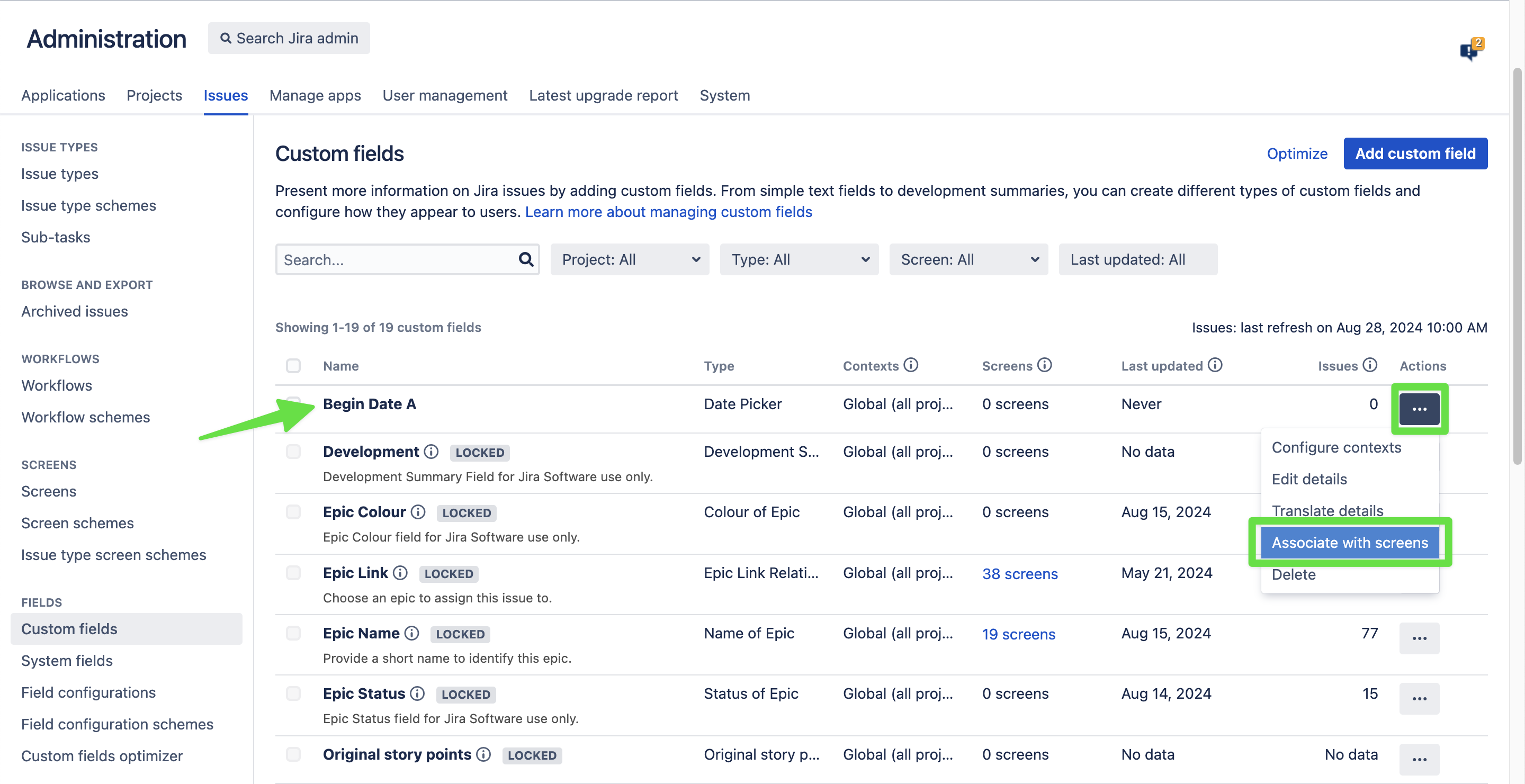
リストから必要なプロジェクト・スクリーンを選びます。
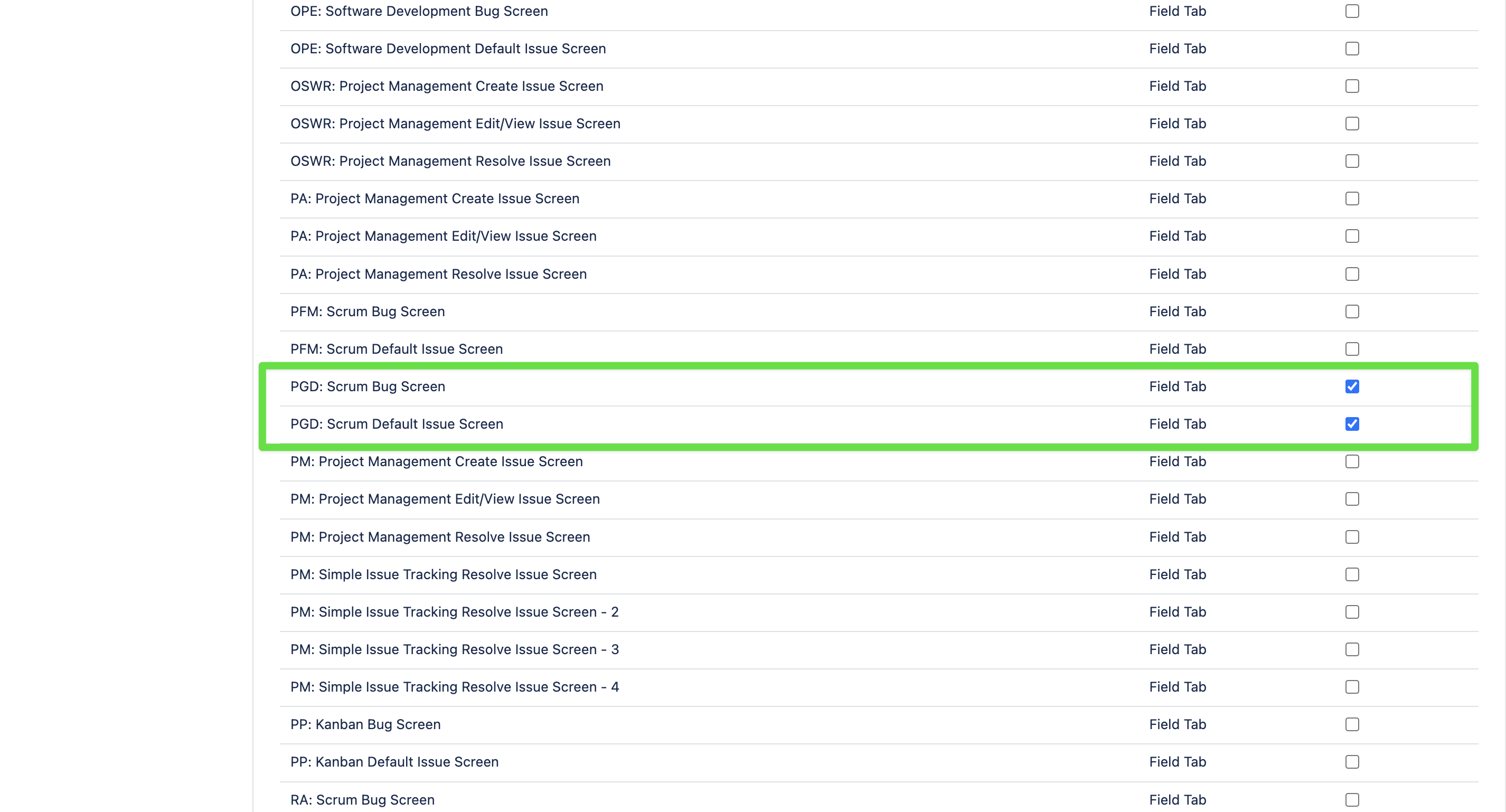
リストの一番下までスクロールし、「更新」をクリックします。